Page 1

MC
MOTO
9h
Guide de l’utilisateur
Page 2
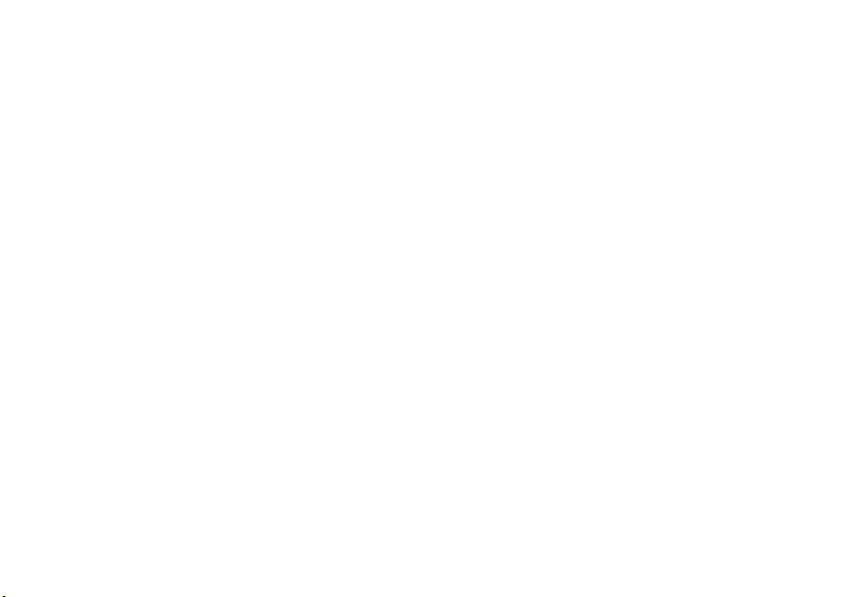
Page 3

HELLOMOTO
La technologie promettait de nous faciliter la vie, puis elle nous a donné plus de choses à faire : appels
téléphoniques, courriels, musique, photos, vidéos, Internet, et plus.
contrôle.
Le moment est venu d’utiliser le MOTO QMC9h.
Le moment est venu de reprendre le
Mon téléphone, ma façon de faire
sonnerie, téléchargez de nouveaux programmes dans votre téléphone… vous commencez à comprendre.
Du divertissement en tout temps
médiathèque que vous pourrez emporter n’importe où.
Le travail à distance
dans le monde.
Bref survol de l’aide et du démarrage rapide
Il suffit d’appuyer sur
Pour de plus amples renseignements :
Consultez vos courriels et modifiez des documents MicrosoftMDOffice où que vous soyez
Démarrer>Outils système >Aide et démarrage rapide
Utilisez vos photos comme papier peint, programmez des chansons comme
Téléchargez des vidéoclips et de la musique pour vous constituer une
L’aide intégrée au téléphone vous est accessible en tout temps.
.
www.motorola.ca/Q9hsupport/fr
1
Page 4
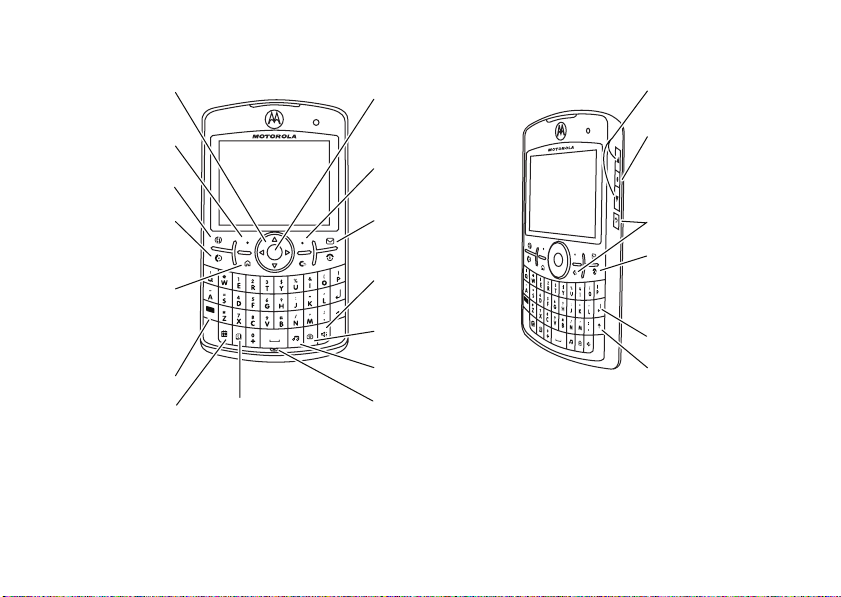
Motorola présente le nouveau téléphone cellulaire
MOTO QMC 9h! Voici une petite leçon d’anatomie.
To u che de navigation
Naviguer dans les
menus.
To u che programmable
gauche
To u che de
navigation Web
To u che
Appeler/Répondre
Faire et recevoir des
appels.
To u che Accueil
Maintenir la touche
enfoncée pour
obtenir une liste
d’options rapides.
To u che Alt
To u che centrale
Sélectionner les
éléments en
surbrillance.
To u che
programmable
droite
To u che de
messagerie
To u che Haut-parleur/
Reconnaissance
vocale
To u che Appareil
photo
To u che Multimédia
To u che Calendrier Touche Contacts Microphone
2
To u ches de
défilement latérales
To u che de sélection
latérale
Sélectionner les
éléments en
surbrillance.
To u ches Précédent
To u che de mise
sous tension/de fin
Allumer et éteindre,
raccrocher, et sortir
des menus.
To u che Entrée
To u che Maj
Page 5
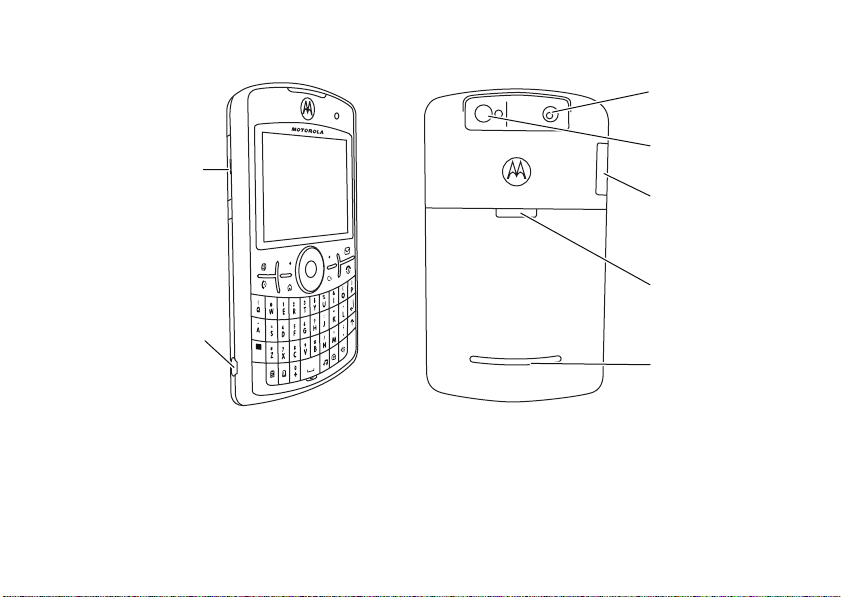
2 MÉGAPIXELS
ZOOM NUMÉRIQUE 8X
Lentille
Flash
Fente pour carte
mémoire
Insérez la carte
mémoire microSD
Fente pour carte
mémoire
Loquet du couvercle
Port micro-USB
de la batterie
Charger et brancher
les accessoires du
téléphone
Pour éviter d’abîmer votre téléphone, transportez-le dans un étui ou un boîtier spécifique plutôt que dans une
poche, un sac à main ou autre sac.
Haut-parleurs
3
Page 6
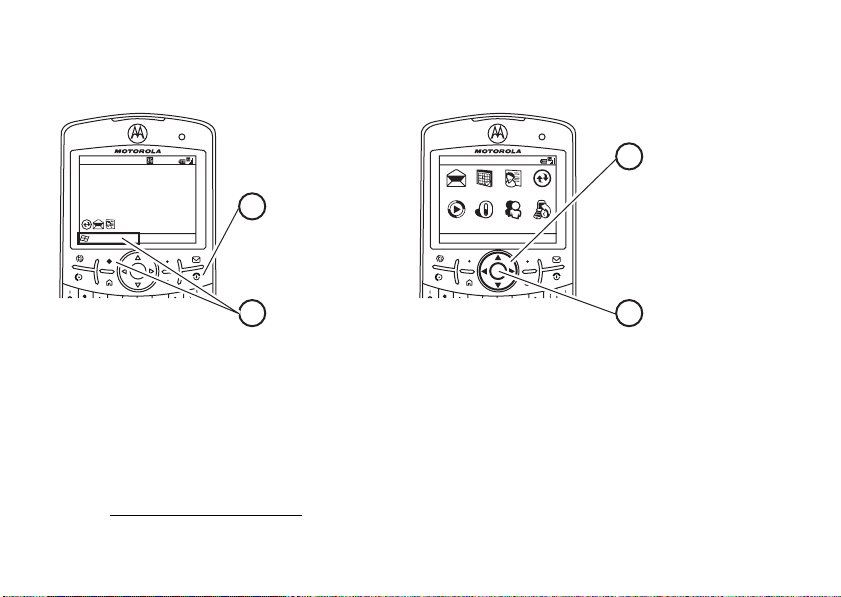
À partir de l’écran d’accueil, appuyez sur
Démarrer
pour accéder au menu principal.
Écran d’accueilÉcran Menu
12 h
12/31/08
Profil : Normal
Démarrer
Enfoncez et relâchez
1
la touche de mise
sous tension
pour allumer votre
téléphone.
O
Plus MenuContacts
Appuyez sur la
3
touche de navigation
vers le haut, le bas,
la gauche ou la
droite (
S
mettre un élément
de menu en
surbrillance.
) pour
Appuyez sur la touche
2
Démarrer (touche
programmable de
gauche) pour ouvrir le
menu principal.
Conseil :
appuyez sur la touche
Précédent
D
pour revenir au
menu précédent.
Appuyez sur la touche de mise
sous tension
O pour quitter
Appuyez sur la
4
touche centrale
pour sélectionner la
fonction de menu en
surbrillance.
un menu ou un affichage sans
enregistrer de modifications.
Pour obtenir de l’aide sur l’utilisation de votre téléphone, visitez le site Web de soutien de Motorola à l’adresse
suivante:
www.motorola.ca/Q9hsupport/fr
.
4
s
Page 7
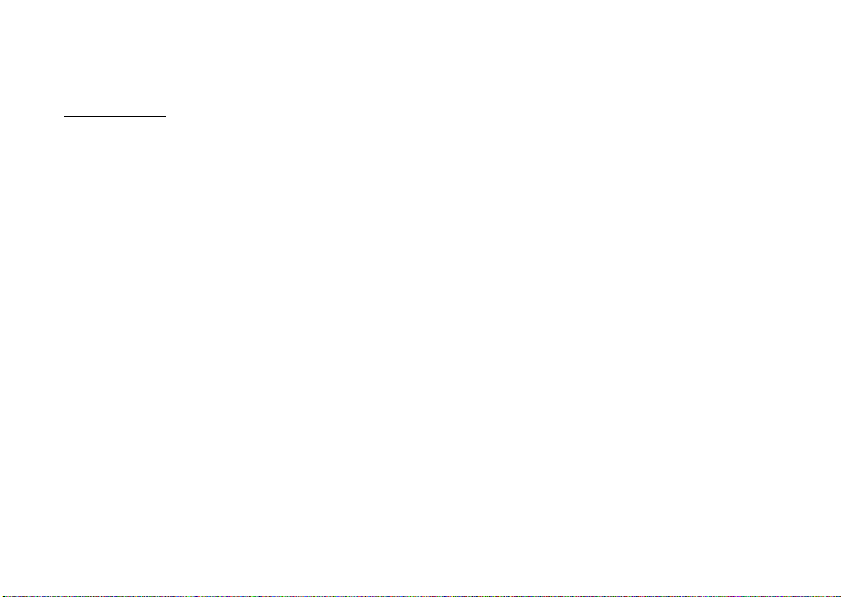
Motorola, Inc.
Consumer Advocacy Office
1307 East Algonquin Road
Schaumburg, IL 60196
www.hellomoto.com
1 800 331-6456 (États-Unis)
1 888 390-6456 (TTY/ATS aux États-Unis pour les malentendants)
1 800 461-4575 (Canada)
Certaines fonctions des téléphones cellulaires sont tributaires des
capacités et des paramètres du réseau de votre fournisseur de
services. Par ailleurs, certaines fonctions peuvent ne pas avoir été
activées par votre fournisseur de services ou offrir une
fonctionnalité limitée selon les paramètres du réseau.
Communiquez avec votre fournisseur de services pour tout
renseignement au sujet de la disponibilité et de la fonctionnalité
de ces caractéristiques. Toutes les fonctions, fonctionnalités et
autres spécifications du produit, ainsi que l’information contenue
dans le présent guide de l’utilisateur, se basent sur l’information la
plus récente et sont jugées exactes au moment de la mise sous
presse. Motorola se réserve le droit de modifier toute information
sans préavis ni obligation.
MOTOROLA et le logo M stylisé sont des marques déposées
auprès du US Patent & Trademark Office. Tous les autres noms de
produits et de services sont la propriété de leur détenteur
respectif.
© Motorola, Inc., 2007.
Avis sur le droit d’auteur de logiciels
Les produits Motorola décrits dans le présent manuel peuvent
comprendre un logiciel, sauvegardé dans la mémoire des
semi-conducteurs ou ailleurs, et dont les droits d’auteur
appartiennent à Motorola ou à une tierce partie. Les lois des
États-Unis et de d’autres pays réservent certains droits
d’exclusivité à Motorola et aux autres fournisseurs de logiciels
protégés par droits d’auteur, comme les droits de distribution et de
reproduction exclusifs du logiciel. Par conséquent, tout logiciel
protégé par le droit d’auteur inclus dans les produits Motorola ne
peut être modifié, soumis à la rétroingénierie, distribué ou
reproduit de quelque façon que ce soit dans la mesure prévue par
la loi. De plus, l’achat d’un produit Motorola n’accorde aucun droit
implicite ou direct, ou aucun permis sur les droits d’auteur, les
brevets, les applications de brevets sur les logiciels de Motorola
ou d’un autre fournisseur de logiciel, à l’exception du permis
normal, non exclusif et sans redevance d’utilisation qui découle de
l’application de la loi en ce qui a trait à la vente d’un produit.
Numéro du manuel : 6809514A46-O
5
Page 8
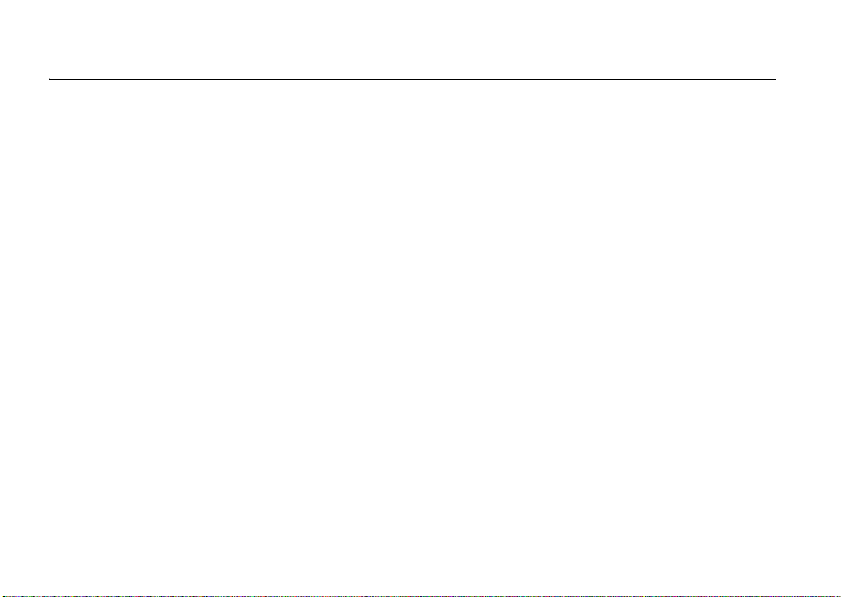
table des matières
information de base . . . . . . . . 7
à propos du guide . . . . . . . . . 7
affichage . . . . . . . . . . . . . . . . 9
personnalisation . . . . . . . . . . 12
profils . . . . . . . . . . . . . . . . . 12
date et heure . . . . . . . . . . . 13
écran d’accueil . . . . . . . . . . 14
rétroéclairage . . . . . . . . . . . 15
options de réponse. . . . . . . 16
applications de tierces
parties. . . . . . . . . . . . . . . . . 16
gestionnaire des tâches . . . 16
appels. . . . . . . . . . . . . . . . . . . 18
désactivation de
l’avertissement d’appel. . . . 18
derniers appels . . . . . . . . . . 18
table des matières
6
recomposition . . . . . . . . . . . 19
voir les appels manqués . . . 20
identification de l’appelant. . . 20
appels d’urgence. . . . . . . . . 20
appels internationaux . . . . . 21
composition rapide . . . . . . . 21
boîte vocale. . . . . . . . . . . . . 23
conférence à trois . . . . . . . . 23
courriel et messages . . . . . . . 25
messagerie : référence
rapide . . . . . . . . . . . . . . . . . 25
recherche d’adresse
globale. . . . . . . . . . . . . . . . . 30
connexions . . . . . . . . . . . . . . . 32
BluetoothMD sans fil . . . . . . 32
synchroniser . . . . . . . . . . . . 36
connexion par modem . . . . 40
autres fonctions. . . . . . . . . . . 47
fonctions d’appel
avancées . . . . . . . . . . . . . . . 47
contacts. . . . . . . . . . . . . . . . 48
personnalisation . . . . . . . . . 50
durée des appels. . . . . . . . . 53
mains libres . . . . . . . . . . . . . 54
calendrier. . . . . . . . . . . . . . . 54
calculatrice. . . . . . . . . . . . . . 56
sécurité . . . . . . . . . . . . . . . . 56
information relative
au téléphone . . . . . . . . . . . . 56
jeux et divertissement. . . . . 57
index . . . . . . . . . . . . . . . . . . . . 58
Page 9
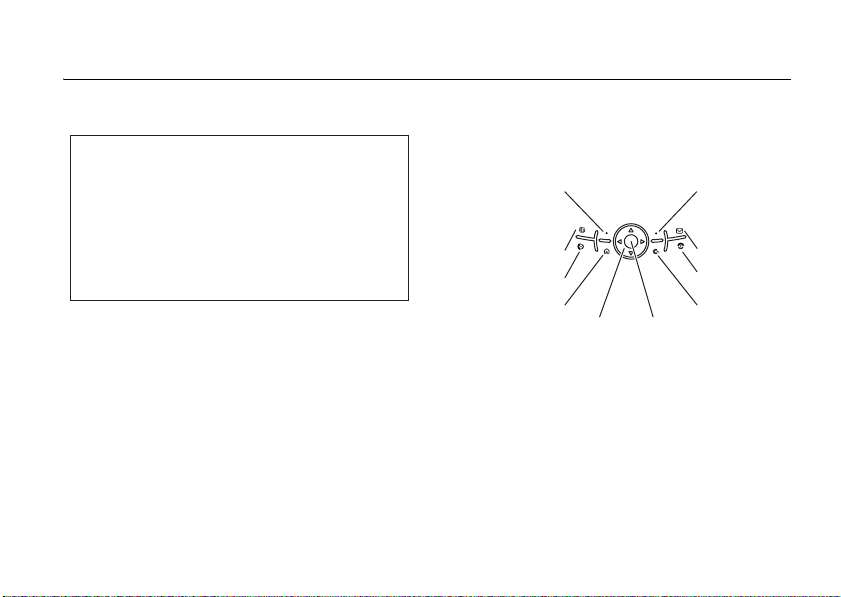
information de base
AVERTISSEMENT : avant d’utiliser
le téléphone pour la première fois,
veuillez lire les consignes de
sécurité et l'information juridique
du guide compris dans la boîte.
à propos du guide
Appuyez sur les touches programmables gauche et
droite pour ouvrir les menus et sélectionner des
options. Utilisez la
touche de navigation
S pour faire
défiler jusqu’aux éléments voulus, puis appuyez sur la
touche centrale
programmable
Navigateur Web
Appeler/Répondre
Le présent guide indique comment accéder à une
fonction de menu de la manière suivante :
Recherche :
>
(appel reçu)
s pour les sélectionner.
To u c h e
de gauche
Accueil
appuyez sur
.
Début
Touche centraleNavigation
>
Touche
programmable
de droite
Message
Puissance
Précédent
Historique des appels
information de base
7
Page 10
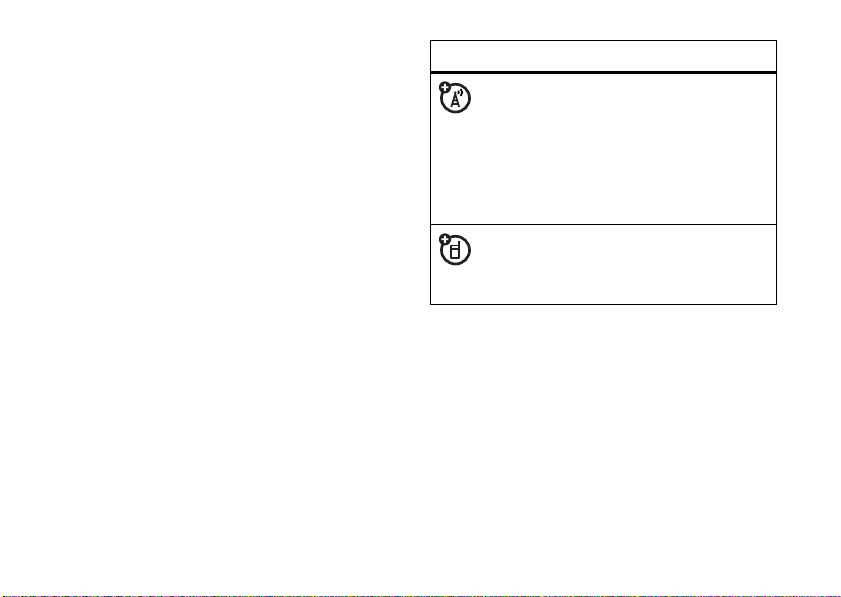
Autrement dit, à partir de l’écran d’accueil :
1
Appuyez sur la
gauche
2
Appuyez sur la
faire défiler jusqu’à
sélectionner, appuyez sur la
3
Appuyez sur la touche de navigation pour faire
touche programmable de
pour accéder au menu de démarrage.
touche de navigation S pour
Å
Historique des appels
. Pour le
touche centrales.
défiler jusqu’à un appel reçu. Appuyez sur la
touche centrale pour sélectionner l’appel.
Conseil :
vous pouvez appuyer sur les touches de
défilement latérales pour faire défiler vers le haut
ou vers le bas, puis appuyez sur la touche de
sélection latérale pour sélectionner des éléments
(pour localiser les touches latérales, consultez la
page 1).
information de base
8
symboles
Ce symbole signifie que la disponibilité
d’une fonction dépend du réseau ou de
l’abonnement et n’est pas offerte dans
toutes les régions. Pour obtenir plus de
renseignements, communiquez avec votre
fournisseur de services.
Ce symbole signifie qu’une fonction doit
être utilisée avec un accessoire offert en
option.
Conseil :
consultez la page 1 pour voir un schéma de
base du téléphone.
Page 11
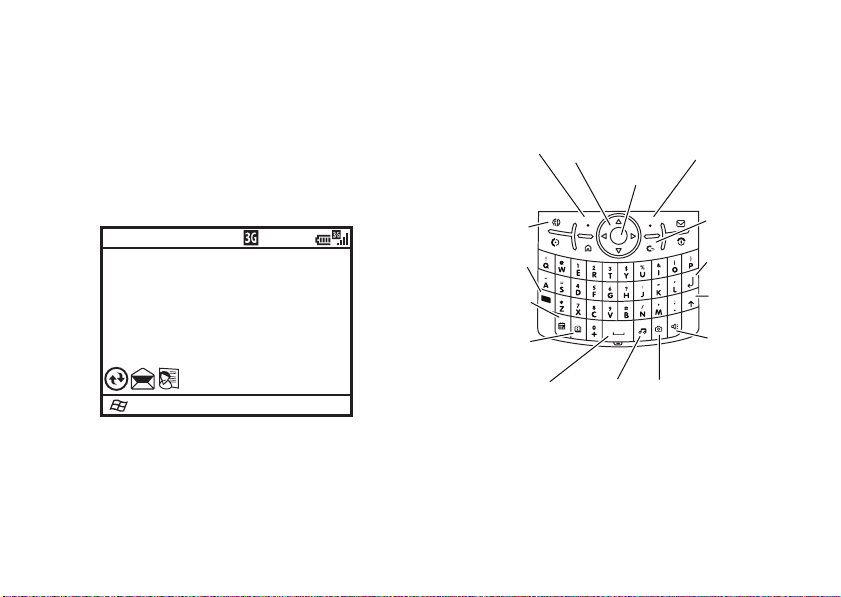
affichage
L’
écran d’accueil
mis sous tension. Pour composer un numéro à partir
de l’écran d’accueil, appuyez sur les touches
numériques, puis sur
Remarque :
différent de celui-ci.
12 h
12/31/08
Profil : Normal
s’affiche dès que le téléphone est
N
.
il est possible que l’écran d’accueil soit
Appuyez sur la
bas, de gauche ou de droite pour faire défiler
jusqu’aux options ou au texte de l’écran d’accueil.
Appuyez sur
programmable
de gauche
Navigateur
Calendrier
touche de navigationS du haut, du
X
pour revenir à l’écran d’accueil.
NavigationTo uc he
Touche centrale
Alt
Touche
programmable
de droite
Précédent
Entrée
Maj
Démarrer Contacts
Les étiquettes de
les fonctions actuelles des touches programmables.
Pour localiser les touches programmables, consultez
la page 1.
touches programmables
indiquent
Contacts
Espacement
Reconnaissance
vocale
Multimédia
Appareil photo
information de base
9
Page 12
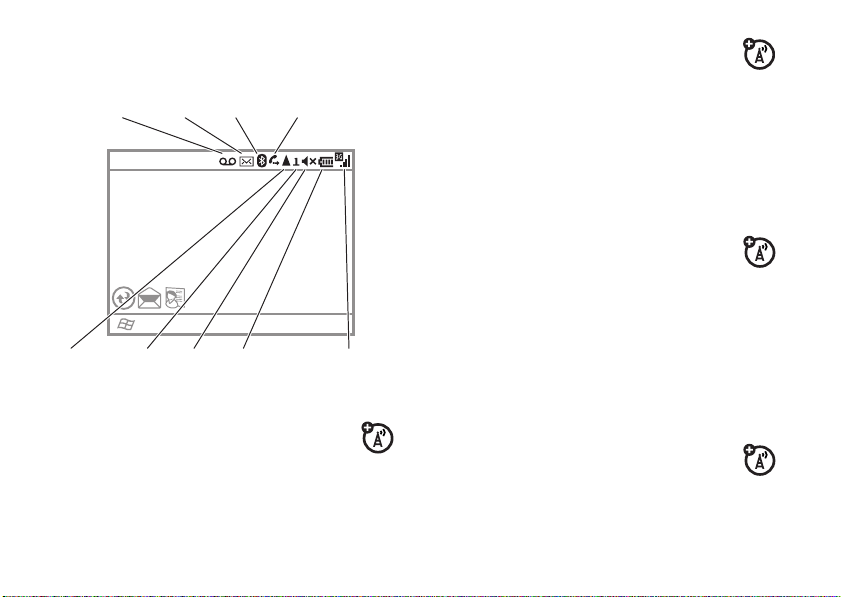
Des indicateurs d’état peuvent s’afficher dans le haut
de l’écran d’accueil :
vocale
3. Bluetooth2. Message1. Messagerie
4. Renvoi
d’appel
2 Indicateur de messages –
s’affiche lorsque vous recevez un nouveau
courriel ou message texte.
3 Indicateur BluetoothMD–
lorsque la fonction Bluetooth est activée.
l’icôneC
l’icône E s’affiche
12 h
12/31/08
Profil : Normal
Démarrer Contacts
5. Itinérance 6. Ligne
1 Indicateur de message vocal –
10
active
lorsque vous recevez un nouveau
message vocal.
information de base
8. Niveau de charge
7. Profil 9. Intensité
de la batterie
s’affiche
du signal
4 Indicateur de renvoi d’appel –
s’affiche lorsque le renvoi d’appel est activé.
5 Indicateur d’itinérance –
s’affiche lorsque votre téléphone
recherche ou utilise un réseau autre que celui
auquel vous êtes abonné. Les indicateurs
suivants peuvent aussi s’afficher :
f
GPRS de votre domicile
\
EDGE
k
3G
6 Indicateur de ligne active –
cartes SIM multilignes, indique si la ligne
H
ou I est active.
l’icône D
l’icône G
)
B
HSDPA
pour les
GPRS itinérant
Page 13
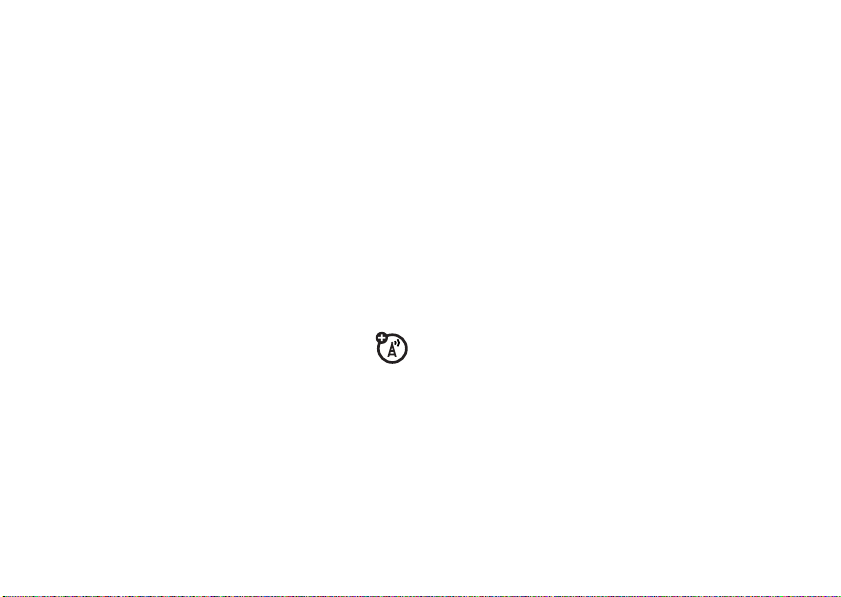
7 Indicateur de profil –
de sonnerie est réglé sur
(
<
). Aucun indicateur ne s’affiche lorsque le
profil de sonnerie est réglé sur
ou
Automatique
.
s’affiche lorsque le mode
Silencieux
(Q) ou
Normal, Extérieur
Vibration
Remarque :
haut-parleur est activé.
8 Indicateur du niveau de la batterie –
verticales indiquent le niveau de charge de la
batterie. Rechargez la batterie lorsque le
téléphone affiche seulement une ou deux barres.
9 Indicateur d’intensité de signal –
barres verticales indiquent l’intensité de la
connexion réseau. Vous ne pouvez ni effectuer
ni recevoir des appels si aucune barre verticale ne
s’affiche. Les flèches au-dessus de l’indicateur
d’intensité de signal indiquent que des données
sont transférées dans le téléphone.
l’indicateur % s’affiche lorsque le
des barres
des
information de base
11
Page 14
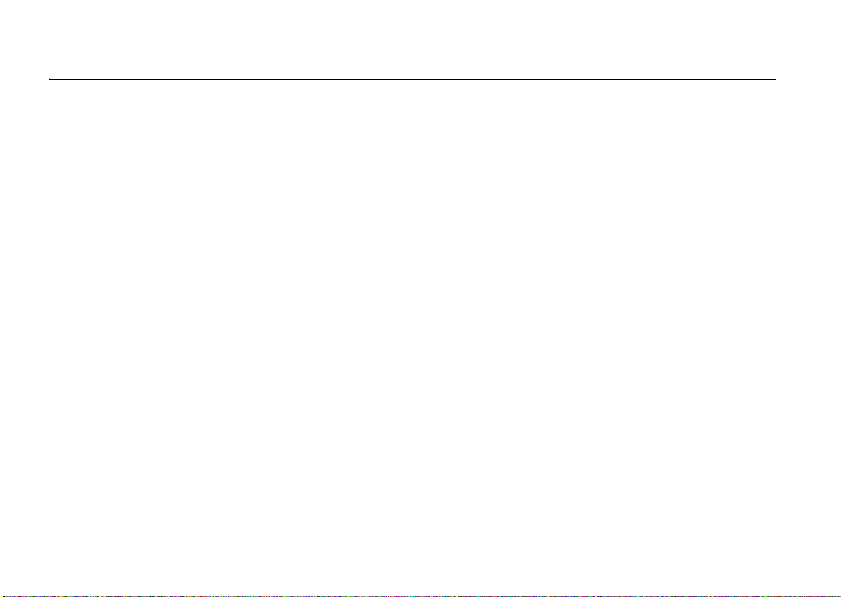
personnalisation
profils
Chaque profil utilise une gamme de sons, de modes
de sonneries, de réglages du volume de l’écouteur ou
de vibrations différentes pour vous aviser des appels
entrants et autres événements. Par exemple, le
volume du profil
celui du profil
Voici les profils à votre disposition :
Normal Vibration Automatique
Silencieux Extérieur
Des indicateurs peuvent s’afficher au haut de votre
écran d’accueil pour les profils
(
<
). L’indicateur % s’affiche lorsque le haut-parleur
est activé.
12
Extérieur
est beaucoup plus fort que
Normal
.
personnalisation
Silencieux
(Q) et
Vibration
Remarque :
profil
mode
agenda.
Pour choisir un profil :
Recherche :
défiler et sélectionnez
le profil
Automatiq ue
est le même que le
Normal
, sauf qu’il passe automatiquement en
Vibration
durant tout événement inscrit à votre
à partir de l’écran d’accueil, faites
Profil : >Types de profil nom
changement de la sonnerie
Vous pouvez changer les sonneries pour les appels
entrants et les autres événements.
Recherche :
>
Paramètres>Sons
appuyez sur
Démarrer>Outils sy stème
Page 15
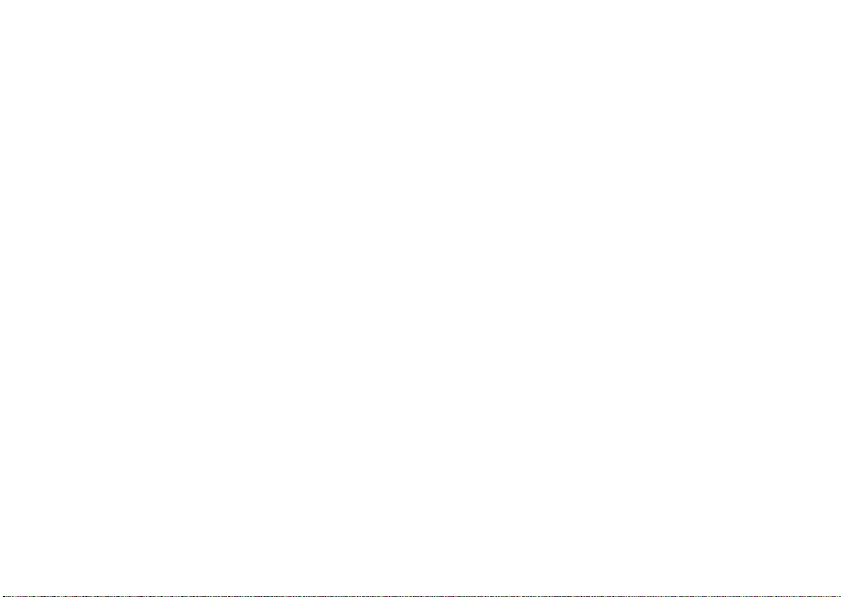
Remarque :
paramètres des tonalités d’alertes n’auront aucun
effet lorsque le téléphone utilise le
1
2
les changements apportés aux
profil
Silencieux.
Faites défiler et mettez en surbrillance le son que
vous désirez changer et appuyez ensuite sur la
touche de navigationS) gauche ou droite pour
le changer.
Appuyez sur la touche
réglage du son.
Remarque :
sonore pour l’utiliser comme sonnerie, il n’est pas
automatiquement sauvegardé dans le dossier
Sons. Pour déplacer le fichier sonore, appuyez sur
Démarrer >Gestionnaire de fichiers >My Documents
surbrillance le fichier sonore que vous voulez
copier dans le dossier Sons, appuyez sur
Fichier
>
Sons
dossier My Documents, allez jusqu’au dossier où
lorsque vous téléchargez un fichier
>
Copier à
, puis sélectionnez
. Si le fichier sonore ne se trouve pas dans le
Terminé
pour sauvegarder le
Données de l’application
. Mettez en
Menu >
le fichier est sauvegardé, puis copiez-le vers le
dossier Sons.
date et heure
Votre fournisseur de service paramètre habituellement
l’heure et la date de votre téléphone. Pour procéder au
réglage manuel :
Recherche :
>
Paramètres >Horloge et alarme >Date et heure
1
Dans
navigationS pour sélectionner votre fuseau
horaire.
Remarque :
votre fuseau horaire afin de vous assurer que les
événements inscrits à l’agenda s’afficheront en
temps voulu.
2
Dans
appuyez sur
Fuseau horaire
lorsque vous voyagez, mettez à jour
Date
, modifier le mois, le jour, ou l’année.
Démarrer>Outils système
, utilisez la touche de
personnalisation
13
Page 16
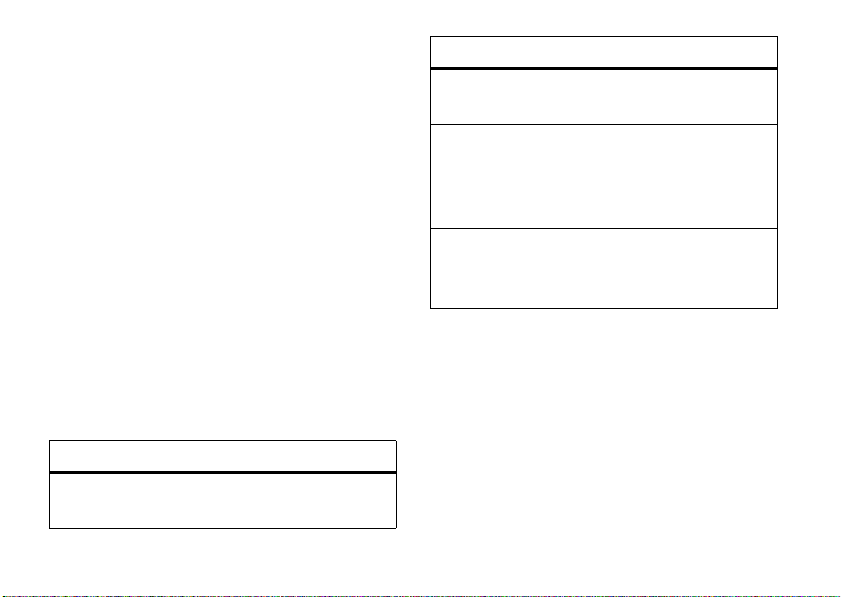
3
Dans
Heure
, modifiez l’heure, les minutes et les
secondes.
4
Appuyez sur
de l’horloge et de la date.
Vous pouvez déterminer la date et l’heure en
changeant les paramètres régionaux. Appuyez sur
Démarrer>Outils système >Paramètres >Paramètres régionaux
Terminé
pour sauvegarder les réglages
.
écran d’accueil
Utilisez une photo ou une image comme papier peint
(arrière-plan) ou changez la disposition et la
combinaison de couleurs de votre écran d’accueil.
Recherche :
>
Paramètres >Écran d’accueil
appuyez sur
Démarrer>Outils système
options
Jeu de couleurs
Image
d’arrière-plan
Délai dépassé
Sélectionnez une combinaison de
couleurs pour l’affichage.
Sélectionnez une image comme
papier peint ou
sélectionner le papier peint par
défaut.
Sélectionnez le délai avant que
l’affichage ne redevienne l’écran
d’accueil
Jamais
.
Défaut
pour
changer l’image d’arrière-plan
Vous désirez copier une image de votre ordinateur à
votre téléphone afin de l’utiliser en guise
d’arrière-plan?
options
Disposition de l’écran
d’accueil
personnalisation
14
Sélectionnez une disposition pour
l’écran d’accueil.
Remarque :
Mobilité Microsoft Windows
vous devez avoir installé le Centre de
MD
(pour Windows Vista)
Page 17
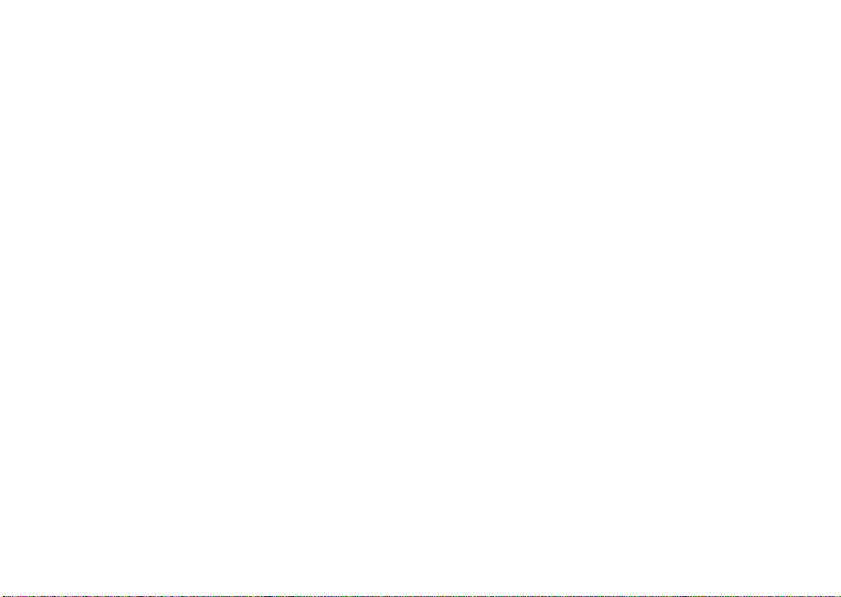
ou Microsoft ActiveSync sur votre ordinateur, comme
indiqué à la page 72.
1
Raccordez le téléphone à votre ordinateur.
2
Sur votre ordinateur, copier le fichier d’image
désiré. Le fichier doit être en format .gif, .jpg,
ou bmp.
3
À partir de votre ordinateur, dans ActiveSync,
sélectionnez Explorer et double-cliquez sur
Mon appareil Windows
4
Double cliquez sur My Documents, puis sur
My Pictures, et collez enfin l’image dans ce
dossier.
Remarque :
d’image comme papier peint sur votre
téléphone, le fichier n’est pas automatiquement
sauvegardé dans le dossier
déplacer le fichier image, appuyez sur
>
Gestionnaire de fichiers >My Documents
lorsque vous téléchargez un fichier
MD
Mobile.
My Pictures
. Mettez en
. Pour
Démarrer
surbrillance le fichier image que vous voulez
copier dans le dossier My Pictures, appuyez sur
Menu >Fichier >Copier vers
My Documents >My Pictures
trouve pas dans le dossier
jusqu’au dossier où le fichier est sauvegardé, puis
copiez-le vers le dossier
, puis sélectionnez
. Si le fichier d’image ne se
My Documents
My Pictures
, allez
.
rétroéclairage
Votre téléphone ajuste automatiquement la luminosité
quand vous passez d’un endroit sombre à un endroit
clair et vice versa. Lorsque le téléphone est inactif, le
rétroéclairage s’éteint pour économiser la batterie. Le
rétroéclairage est réactivé à l’appui d’une touche. Pour
régler le délai de désactivation du rétroéclairage :
Recherche :
>
Paramètres >Gestion alimentation >Délai du rétroéclairage sur batterie
ou
Délai du rétroéclairage sur CA
appuyez sur
Démarrer>Outils système
personnalisation
15
Page 18
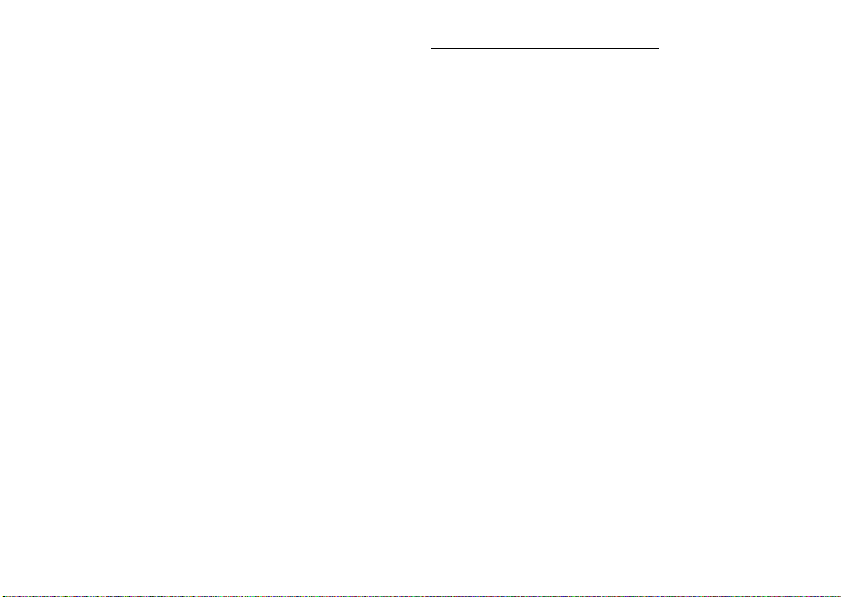
options de réponse
Pour pouvoir utiliser
réponse à un appel entrant, appuyez sur
Démarrer>Outils système >Paramètres >Téléphone >Options d’appel
>
Appuyez sur n’importe quelle touche pour répondre
n’importe quelle touche
.
en
applications de tierces parties
www.motorola.com/consumer/support
site Web de votre fournisseur de services.
Remarque :
conçues pour des appareils plus anciens ou des
versions antérieures de Windows Mobile ne
fonctionnent pas correctement sur ce téléphone.
Communiquez avec le fournisseur de l’application
pour vérifier si elle est compatible avant de l’installer
sur le téléphone.
il est possible que des applications
ou consultez le
Les applications de tierces parties, ou logiciels
complémentaires, comprennent notamment les
applications de courriel, de sécurité, de bureau mobile
et de productivité. Ces produits peuvent
habituellement être téléchargés et installés
immédiatement. On trouve sur Internet des
applications commerciales et gratuites compatibles.
Pour en savoir plus, consultez le catalogue des
téléchargements sur le site Web d’assistance de
Motorola à l’adresse :
personnalisation
16
gestionnaire des tâches
Vous désirez visualiser les programmes en cours
(actifs) sur votre téléphone? Utilisez le gestionnaire
des tâches pour visualiser les programmes ou pour
arrêter un programme en cours précis.
Recherche :
Démarrer > Outils système
sur l’écran d’accueil, appuyez sur
>
Gestionnaire de tâches
Page 19
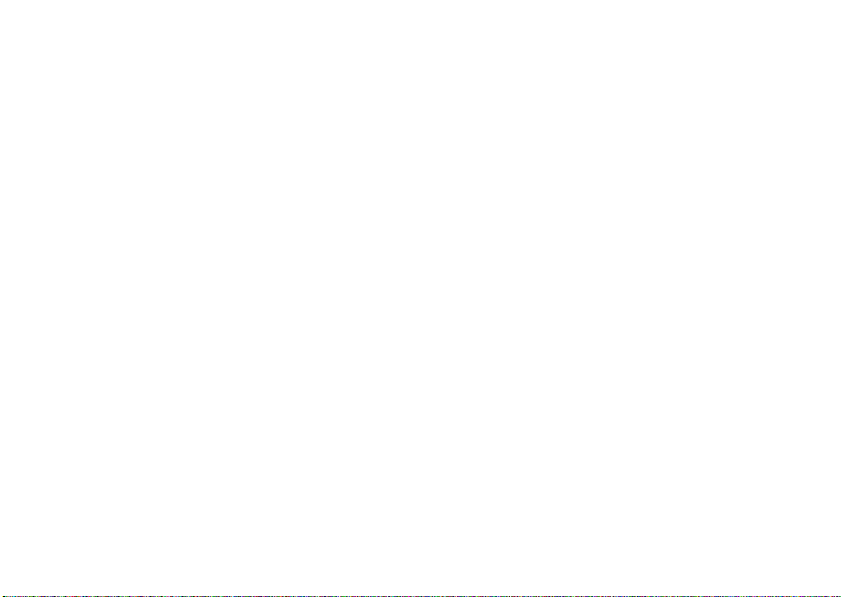
Conseil :
Dans le
et appuyez sur
besoin d’arrêter un programme en cours?
Gestionnaire de tâches
, sélectionnez le programme
Menu >Terminer
.
Remarque :
programme de votre téléphone, à partir de l’écran
d’accueil, appuyez sur
>
Suppr. de programmes
si vous désirez enlever complètement un
Démarrer>Outils système >Paramètres
.
personnalisation
17
Page 20
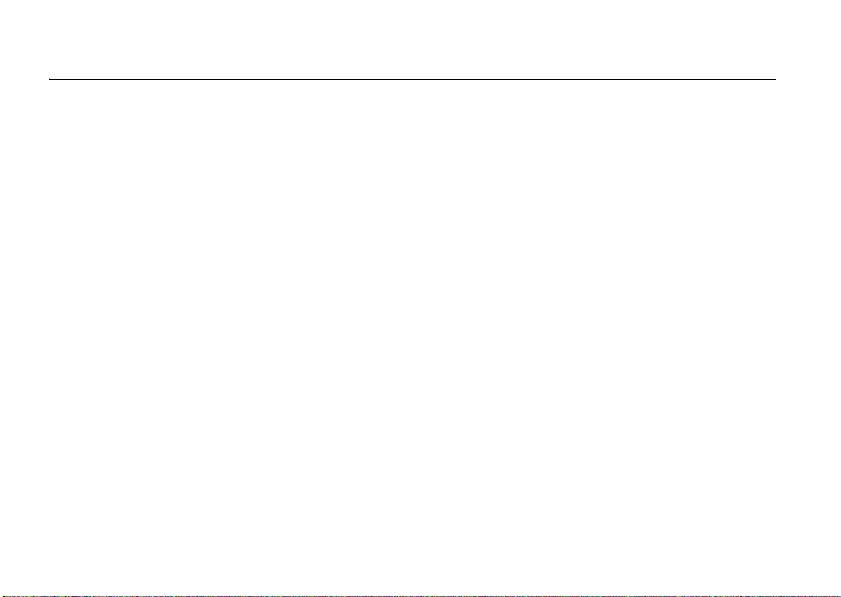
appels
Pour effectuer et recevoir des appels, consultez
le
Guide de démarrage rapide
.
désactivation de l’avertissement d’appel
Vous pouvez appuyer sur les
de défilement latérales
avant de répondre à l’appel.
appels
18
touches
pour désactiver la sonnerie
derniers appels
Le téléphone conserve une liste des appels entrants
et sortants, qui inclut même les appels sans réponse.
Les appels les plus récents figurent en premier.
Les appels les plus anciens sont effacés au fur et à
mesure que de nouveaux appels s’ajoutent.
Recherche :
Mettez un appel en surbrillance, puis :
•
•
appuyez sur
Pour composer le numéro, appuyez sur N.
Pour voir les détails de l’appel (date et heure,
par exemple), appuyez sur la
centrale
s
Démarrer >Historique des appels
touche
.
Page 21

•
Pour voir les
partir de l’écran
éléments suivants :
options
Rechercher
contact
Envoyer
un SMS
Courrier
électronique
Compteurs
d’appels
Supprimer/Sup
primer liste
Enreg. dans
contacts
Options de menu
Rechercher ce numéro de téléphone
dans
Contacts
Envoyer un message texte à ce
numéro de téléphone.
Envoyer un message courriel à ce
contact.
Voir la durée de cet appel et celle de
tous les appels.
Supprimer cet appel de la liste
Historique des appels.
Sauvegarder ce numéro dans un
contact.
, appuyez sur
Appels
. Ce menu comprend les
.
Menu
à
options
Envoyer MMS
Filtre
Envoyer un message à ce numéro de
téléphone.
Filtrer tous les appels dans la
liste Appels. Par exemple, si vous
filtrez la liste selon tous les appels
manqués, seuls les appels entrants
auxquels vous n’avez pas répondu
seront affichés.
recomposition
1
Appuyez sur N à partir de l’écran d’accueil pour
visualiser la liste des appels.
2
Mettez en évidence le numéro à composer, puis
appuyez sur
Si vous entendez un
obtenez le message
appuyez sur la touche
N
.
signal d’occupation
Échec de l’appel, Numéro occupé
N
pour recomposer le
et
,
appels
19
Page 22

numéro. Lorsque l’appel est transmis au réseau, le
téléphone sonne ou vibre une fois, le message
Recomposition réussie
s’affiche, puis l’appel est connecté.
Le téléphone affiche le nom de l’appelant et sa photo
s’ils sont enregistrés dans vos contacts, ou le
message
l’appelant ne sont pas disponibles.
Appel entrant
si les données d’identification de
voir les appels manqués
Votre téléphone garde en mémoire les appels
auxquels vous n’avez pas répondu.
1
Appuyez sur
2
Appuyez sur
Démarrer >Historique des appels
Menu >Filtre >Appels manqués
.
.
identification de l’appelant
La fonction
(identification de l’appelant) affiche le numéro
de téléphone d’un appel entrant sur votre écran
d’accueil.
20
Identification de la ligne appelante
appels
Vous pouvez régler le téléphone pour qu’il émette une
sonnerie distincte pour des entrées particulières de
vos contacts (voir la page 49).
appels d’urgence
Votre fournisseur de services programme un ou
plusieurs numéros de téléphone d’urgence (comme le
911 ou le 112) que vous pouvez appeler en toutes
circonstances, même lorsque le téléphone et le clavier
sont verrouillés.
Remarque :
pays. Les numéros d’urgence préprogrammés
peuvent ne pas fonctionner partout; il est aussi
possible qu’un numéro d’urgence ne puisse être
les numéros d’urgence varient selon le
Page 23

acheminé en raison de problèmes d’interférences, de
réseau ou d’environnement.
1
Appuyez sur les touches du clavier pour
composer le numéro d’urgence.
2
Appuyez sur la touche N pour appeler le
numéro d’urgence.
appels internationaux
Si votre abonnement téléphonique comprend
les appels internationaux, tenez la touche
enfoncée pour insérer le code d’accès international
(indiqué par le symbole
touches du clavier pour composer le code du pays et
le numéro de téléphone.
+
). Appuyez ensuite sur les
0
composition rapide
Vous pouvez utiliser la composition rapide de deux
façons : pour l’accès rapide à jusqu’à 98 numéros de
téléphone et raccourcis vers des fonctions du
menu Démarrer, y compris les courriels, l’agenda et le
gestionnaire Bluetooth
Pour accéder aux entrées de composition rapide,
tenez enfoncée pendant une seconde la touche
numérique correspondant au numéro de composition
rapide. Si le numéro de composition rapide comporte
deux chiffres, appuyez d’abord sur la touche du
premier chiffre, puis tenez enfoncée la touche du
second chiffre. Le téléphone compose le numéro de
téléphone, ouvre un nouveau message courriel ou
recherche la page Web.
MD
.
appels
21
Page 24

numéros de téléphone
Vous pouvez attribuer un numéro de composition
rapide à des entrées de la liste de contacts de votre
téléphone :
1
Appuyez sur
2
Faites défiler jusqu’au contact voulu et appuyez
sur la
3
Sélectionnez le numéro de téléphone ou
l’adresse courriel que vous souhaitez définir
comme numéro de composition rapide.
4
Appuyez sur
5
Dans les
de composition rapide désiré.
Remarque :
est réservé pour appeler votre boîte vocale.
6
Appuyez sur
22
Démarrer >Contacts
.
touche centrales.
Menu >Ajouter à la liste num. rapide.
Affectations touches
, sélectionnez le numéro
le numéro de composition rapide 1
Terminé
.
appels
Pour
supprimer
appuyez sur
l’entrée, puis appuyez sur
un numéro de composition rapide,
Démarrer >Num. rapide
, faites défiler jusqu’à
Menu >Supprimer
.
raccourcis menu
Vous pouvez attribuer des raccourcis pour lancer des
applications sur votre téléphone :
1
Appuyez sur
2
Faites défiler jusqu’à l’icône de l’application
vers laquelle vous souhaitez établir un raccourci,
puis appuyez sur
3
Dans les
numéro de raccourci désiré.
4
Appuyez sur
Remarque :
Démarrer >Num. rapide
puis appuyez sur >
Démarrer
.
Menu >Ajouter numéro rapide
Affectations de touches
Terminé
.
, sélectionnez le
.
pour supprimer un raccourci, appuyez sur
, faites défiler jusqu’au raccourci,
Menu >Supprimer
. Il est possible que
Page 25

votre fournisseur de services ajoute un raccourci
vocale
que vous ne pouvez pas supprimer.
Boîte
créer un contact pour votre numéro de boîte vocale et
utiliser ce contact pour appeler votre boîte vocale.
boîte vocale
Remarque :
de l’information relativement à l’utilisation de cette
fonction.
Le réseau enregistre les messages vocaux que
vous recevez.
Lorsque vous
téléphone affiche l’indicateur
Pour
Maintenez enfoncée la touche
Remarque :
de pause (
boîte vocale. Si vous voulez enregistrer un numéro de
boîte vocale contenant de tels caractères, vous devez
votre fournisseur de services peut ajouter
recevez
un message vocal, votre
w
.
vérifier
la présence de messages vocaux :
1
.
vous ne pouvez pas insérer un caractère
p
) ou d’attente (w) dans votre numéro de
conférence à trois
Pendant un appel actif :
1
Pour mettre en attente votre appel en
cours, appuyez sur
2
Entrez le numéro de téléphone de l’autre
correspondant de la conférence à trois, puis
appuyez sur la touche
3
Lorsque la communication est établie avec l’autre
téléphone, vous pouvez appuyer sur
passer d’un appel à l’autre ou appuyer sur
>
Conférence
pour les combiner.
recevez un deuxième appel
Si vous
vous êtes déjà au téléphone :
Menu >Mettre en attente
N
.
pendant que
appels
Basculer
.
pour
Menu
23
Page 26

•
Pour répondre au deuxième appel et mettre le
premier appel en attente, appuyez sur
Vous pouvez ensuite appuyer sur
passer d’un appel à l’autre ou sur
>
Conférence
pour les combiner.
•
Pour acheminer le deuxième appel à votre
boîte vocale, appuyez sur
appels
24
Ignorer
.
Basculer
Menu
Répondre
pour
.
Page 27
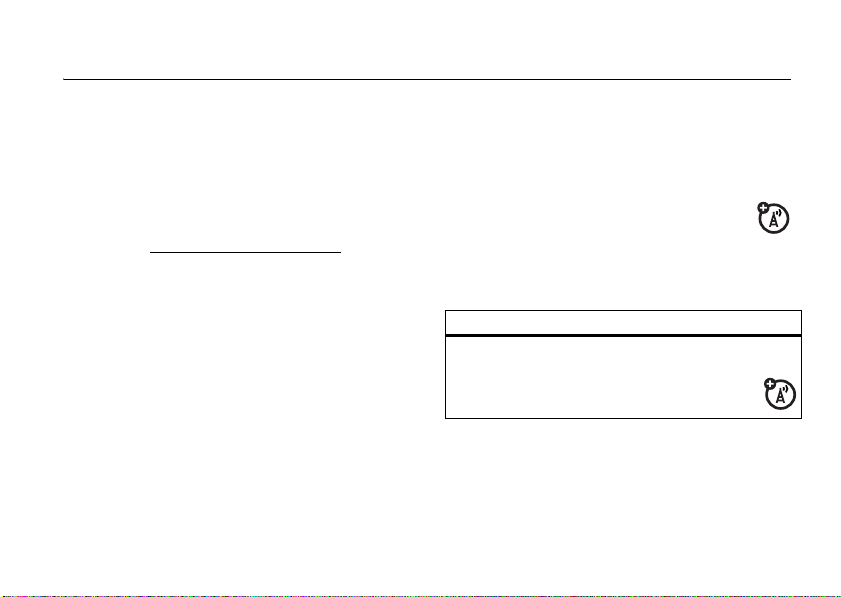
courriel et messages
Pour configurer le courrier électronique sur votre
appareil MOTO Q
démarrage rapide. Si vous éprouvez des
problèmes à configurer les paramètres de courrier
électronique ou à effectuer une synchronisation
visitez le site
le Centre de service à la clientèle de Motorola au
1 800 657-7576 (États-Unis et Canada) ou appelez
le 1 888 390-6456 (ATS aux États-Unis pour les
personnes malentendantes).
MC
9h, consultez le Guide de
www.motorola.ca/Q9hsupport/fr
,
, appelez
messagerie : référence rapide
Remarque :
pas être opérationnelles si vous configurez
votre compte de courriel manuellement (sans passer
par l’installateur de courriel).
fonctions
envoi d’un message texte
Appuyez sur
Menu>Nouveau
certaines fonctions pourraient ne
Démarrer >Messagerie >SMS
, puis sur
courriel et messages
25
Page 28

fonctions
créer et ajouter une signature de courriel
Appuyez sur
puis appuyez sur
Démarrer >Messagerie >(compte courriel)
Menu >Outils >Options >Signatures
fonctions
voir une pièce jointe
,
Lorsque vous visualisez le message, utilisez la
touche centrales pour sélectionner la pièce jointe.
Faites défiler jusqu’au compte pour lequel vous désirez
créer la signature. Sélectionnez
compte
. Sélectionnez la boîte
signature, et appuyez sur
Conseil :
messages que vous envoyez, sélectionnez
réponse et le transfert
que dans les nouveaux messages.
lire les nouveaux messages
Pour voir rapidement les nouveaux messages,
cliquez sur la zone d’avis de message dans l’écran
d’accueil.
26
pour insérer une signature dans chacun des
. Par défaut, une signature n’est insérée
courriel et messages
Utilisez la signature avec ce
Signature
, entrez votre
Terminé
.
Inclure dans la
Remarque :
jointes dont les types de fichiers sont pris en charge
par le téléphone.
lire les anciens messages
Appuyez sur
>
(compte courriel)
L’icône apparaissant à côté de chaque message
indique s’il est
un
fichier jointR.
vous ne pouvez visualiser que les pièces
Démarrer >Messagerie
non luJ,
luH,
urgentK ou s’il a
Page 29
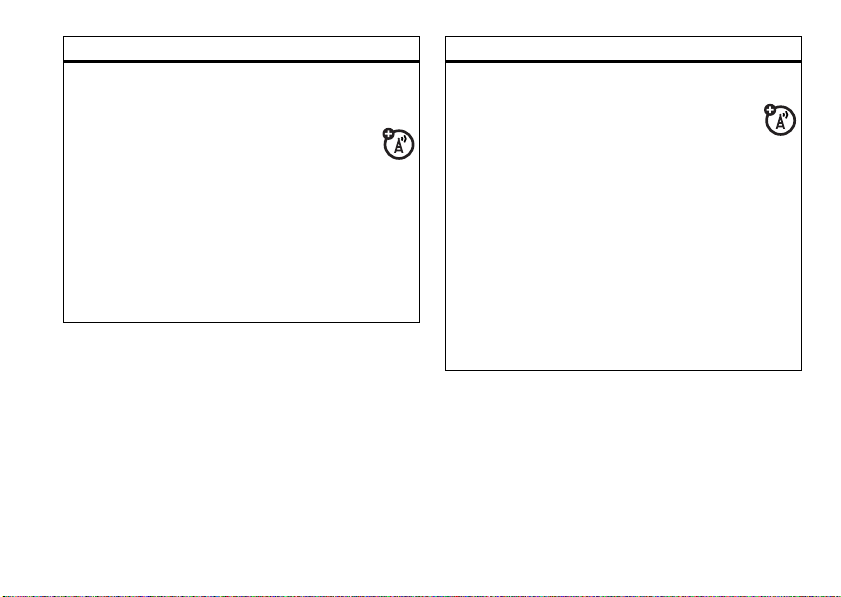
fonctions
répondre, répondre à tous ou renvoyer des
messages
À partir de la boîte de réception ou d’un
message ouvert, appuyez sur
Répondre à tous
Conseil :
le compte de courriel, vous enverrez moins de
données si vous n’éditez pas le message original. Il est
possible de réduire ainsi les frais de transfert de
données établis en fonction de votre forfait.
ou
Transférer
si vous répondez à un message courriel dans
Menu >Répondre
,
fonctions
télécharger les objets du message
Lorsqu’un message courriel inclut une pièce
jointe, le nom de cette pièce jointe s’affichera
en surbrillance lorsque vous ouvrirez le message. Pour
télécharger la pièce jointe, sélectionnez le nom de la
pièce jointe en surbrillance. La pièce jointe sera
téléchargée la prochaine fois que vous effectuerez la
synchronisation ou que vous vous connecterez à votre
serveur de courriel.
Remarque :
jointes, seules les pièces jointes sélectionnées seront
téléchargées.
si le message contient plusieurs pièces
courriel et messages
27
Page 30

fonctions
insérer un objet multimédia dans un courriel
Pour ajouter une image, une note vocale ou un fichier à
un courriel, dans la zone de composition du message,
appuyez sur
télécharger des messages courriel terminés
Appuyez sur
>
(compte courriel)
message et appuyez sur
Le message terminé sera récupéré la prochaine fois
que vous vous synchroniserez ou que vous vous
connecterez avec votre serveur de courriel pour
envoyer et recevoir des courriels.
Menu >Insérer >Image, Note vocal
Démarrer >Messagerie
. Faites défiler jusqu’au
Menu>Télécharger le message
ou
Fichier
.
.
fonctions
cocher un dossier aux fins
de synchronisation
Lorsque vous synchronisez votre compte courriel
avec votre ordinateur, les mêmes dossiers de boîte de
réception qui sont dans le compte Outlook de votre
ordinateur sont créés dans votre téléphone.
Appuyez sur
puis sur
appuyez sur
Mettez en surbrillance chaque dossier que vous voulez
synchroniser et appuyez sur
Après avoir sélectionné tous les fichiers, appuyez sur
Terminé
dans lequel les dossiers marqués seront synchronisés
lors de la prochaine session de synchronisation.
Démarrer >Messagerie >(compte courriel)
Menu >Dossiers >Menu >Afficher tous les dossiers
Menu >Gestion des dossiers
Synchroniser
.
. Cette commande ouvre l’écran
Gestion des dossiers
,
, puis
,
courriel et messages
28
Remarque :
dossiers de courriel qui sont enregistrés sur le serveur.
vous ne pouvez synchroniser que les
Page 31
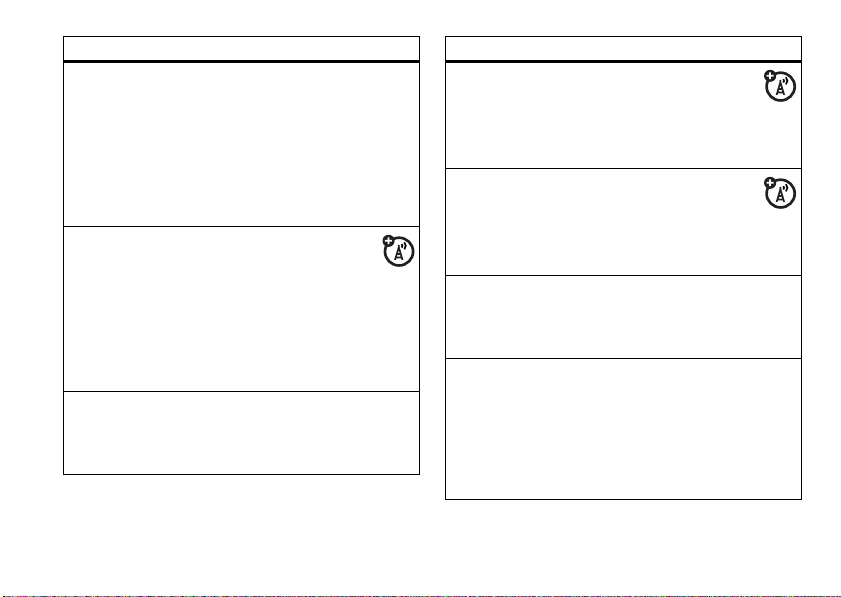
fonctions
afficher l’état des courriels envoyés
Appuyez sur
>
Dossiers >Boîte d’envoi
Les messages dans la
Pour envoyer un message, faites défiler jusqu’à
celui-ci, puis appuyez sur
recevoir des courriels
Si votre téléphone est configuré afin de vérifier
automatiquement l’arrivée de nouveaux messages, il
affichera l’indicateur
message.
Appuyez sur
supprimer des courriels
À partir de la boîte de réception ou d’un courriel ouvert,
appuyez sur
Démarrer >Messagerie >(compte courriel)
Boîte d’envoi
n’ont pas été envoyés.
Menu >Envoyer/recevoir
e
à l’arrivée d’un nouveau
R
pour accéder à la boîte de réception.
Menu >Supprimer
.
.
Menu
fonctions
envoyer et recevoir des courriels
manuellement
Appuyez sur
puis appuyez sur
composer le numéro de téléphone dans
un courriel
Mettez un numéro de téléphone en surbrillance dans
un message et appuyez sur
déplacer un courriel vers un dossier personnel
Après avoir lu le courriel, appuyez sur
>
(dossier)
supprimer un compte courriel
Appuyez sur
compte courriel, puis appuyez sur
Remarque :
MMS
Démarrer >Messagerie >(compte courriel)
Menu >Envoyer/Recevoir
.
Démarrer >Messagerie
vous ne pouvez pas supprimer vos
ou comptes de courriel de serveur Exchange.
.
N
.
Menu >Déplacer
, faites défiler jusqu’au
Menu >Supprimer
.
SMS
,
,
courriel et messages
29
Page 32
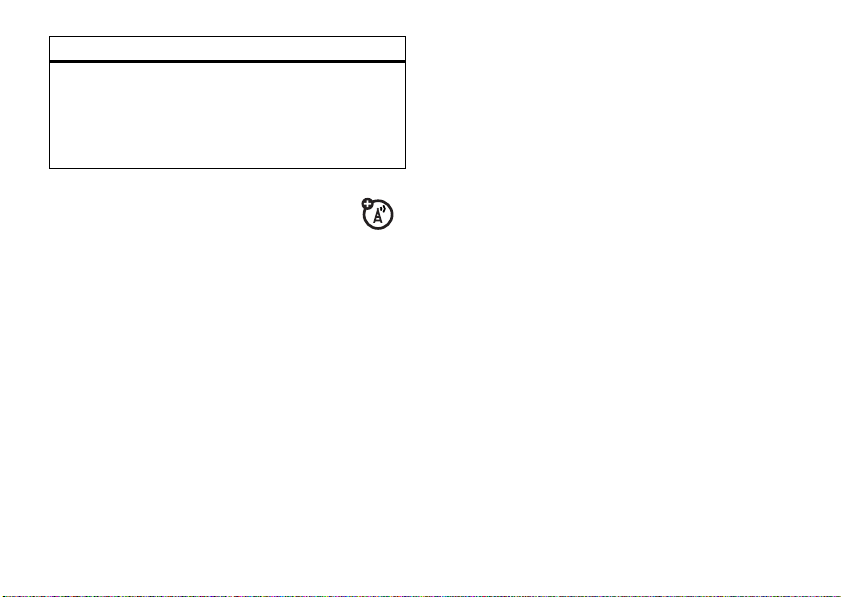
fonctions
vider le dossier des éléments supprimés
Appuyez sur
apuyez sur
Éléments supprimés
Démarrer >Messagerie >(compte courriel)
Menu >Dossiers
, puis appuyez sur
, faites défiler jusqu’à
Menu >Supprimer tout
,
.
recherche d’adresse globale
Votre téléphone vous permet d’effectuer une
recherche dans la liste d’adresses globale (GAL) du
serveur Exchange de votre entreprise. Cela signifie
que vous pouvez obtenir des numéros de téléphone
ou des adresses de courriel sans avoir à stocker les
données sur votre téléphone.
Remarque :
uniquement pendant une session de transfert de
données; la liste ne peut pas être stockée pour
consultation hors ligne.
30
vous pouvez consulter les données GAL
courriel et messages
La recherche dans la liste d’adresses globale se trouve
dans
Contacts
et
Répertoire de l’entreprise. Répertoire de l’entreprise
trouve dans
Composition abrégée
d’adresses globale pour rechercher un contact :
1
2
3
4
Messagerie, Téléphone, Calendrier
. Voici comment utiliser la liste
Appuyez sur
À partir de la liste de contacts, appuyez sur
>
Annuaire de l’entreprise
Entrez un critère de recherche et appuyez sur
Rechercher
Faites défiler la liste d’entrées à l’écran. Lorsque
vous repérez votre contact, appuyez sur
effectuer un appel.
Remarque :
les données GAL sur votre téléphone; cependant,
une fois que vous avez trouvé un contact, vous
pouvez l’ajouter à votre liste de contacts.
Démarrer >Contacts
.
.
vous ne pouvez pas stocker toutes
et
.
N
se
Menu
pour
Page 33

Conseil :
message, un message texte ou un courriel à un
contact trouvé dans les données GAL. À partir d’un
nouveau message ou d’un nouveau courriel, appuyez
sur
trouvé le contact auquel vous souhaitez envoyer un
message, mettez-le en surbrillance et sélectionnez-le.
Les données de courriel sont automatiquement
saisies dans le champ
vous pouvez aussi choisir d’envoyer un
Menu >Annuaire de l’entreprise
. Une fois que vous avez
À:
.
courriel et messages
31
Page 34

connexions
BluetoothMD sans fil
Votre téléphone prend en charge l’
Bluetooth sans fil (que l’on nomme aussi
connexion
fichiers, vous pouvez apparier votre téléphone et un
casque, une trousse Bluetooth pour la voiture ou un
ordinateur.
Remarque :
accessoires peut être interdite ou restreinte à certains
endroits. Conformez-vous toujours aux lois et aux
règlements qui régissent l’utilisation de ces produits.
). Pour échanger et synchroniser des
l’utilisation d’appareils sans fil ou de leurs
activer ou désactiver Bluetooth
Si Bluetooth est
automatiquement au dispositif mains libres que vous
32
activé
, votre téléphone peut s’apparier
connexions
appariement
liaison
ou
avez utilisé précédemment. Mettez simplement
l’appareil sous tension ou approchez-le du téléphone.
Pour activer la fonction Bluetooth : appuyez sur
>
Bluetooth >Gestionnaire Bluetooth >Paramètres
État
à
Bluetooth ACTIVÉ
L’indicateur Bluetooth
d’accueil.
Remarque :
batterie, utilisez la procédure précédente pour
Bluetooth
lorsque vous ne l’utilisez pas. Votre téléphone
ne s’appariera pas aux dispositifs tant que Bluetooth
ne sera pas
de nouveau avec les dispositifs.
.
O
s’affiche alors à l’écran
pour prolonger la durée de vie de la
réactivé
et que vous ne l’aurez pas apparié
puis passez de
Démarrer
désactiver
Page 35

apparier un casque ou un
dispositif sans fil
Avant de tenter d’apparier votre téléphone avec un
dispositif
du téléphone est
tension
connexion
dispositif). Vous pouvez apparier votre téléphone avec
plusieurs dispositifs, mais vous ne pouvez l’utiliser
qu’avec un seul casque à la fois.
Votre téléphone affiche les dispositifs à sa portée.
1
2
3
, assurez-vous que l’alimentation Bluetooth
activée
, et que le dispositif est
et
prêt
en mode
(consultez le guide d’utilisation du
Appuyez sur
>
Mains libres
.
Placez le dispositif (casque mains libres, casque
stéréo, clavier, etc.) en mode d’appariement.
Appuyez sur
de vérifier si le dispositif est prêt. Appuyez sur
Rechercher
.
d’appariement
Démarrer >Bluetooth >Gestionnaire Bluetooth
Ajouter
. Le téléphone vous demande
sous
ou de
4
Sélectionnez le dispositif dans la liste.
5
Si on vous le demande, entrez le code
d’autorisation du dispositif (par exemple 0000),
puis appuyez sur la touche
Lorsque les dispositifs sont appariés, une icône
s’affiche dans la barre des tâches Bluetooth
dans l’écran d’accueil.
Conseil :
à propos du dispositif Bluetooth que vous utilisez avec
votre téléphone, reportez-vous aux directives qui
l’accompagnent.
pour obtenir des informations plus précises
Accepter
.
envoyer des objets vers un autre
dispositif
Vous pouvez utiliser l’appariement Bluetooth
pour envoyer des courriels, des contacts, des
tâches, des éléments de l’agenda, du son, des
sonneries, des images et des vidéoclips de votre
téléphone vers un ordinateur ou un autre dispositif.
connexions
33
Page 36

1
Appuyez sur
2
Choisissez le type d’objet et l’objet que vous
Démarrer >Bluetooth >Envoyer objet BT
.
désirez envoyer.
Conseil :
sur la
3
Appuyez sur
4
Sélectionnez le nom du dispositif où le fichier doit
pour sélectionner un élément, appuyez
touche centrales.
Envoyer
.
être envoyé.
5
Pour annuler l’envoi d’un élément, appuyez sur
Menu >Quitter
.
utiliser le téléphone comme
télécommande pour l’ordinateur
Vous pouvez utiliser Bluetooth sans fil et votre
téléphone comme commande à distance pour
votre ordinateur. Par exemple, vous pouvez regarder
un vidéoclip sur votre ordinateur en utilisant votre
connexions
34
téléphone comme télécommande. Pour ce faire,
utilisez la fonction Télécommande ordinateur afin de
commander la lecture, l’arrêt ou la mise en pause du
vidéoclip.
1
Sur votre ordinateur, activez Bluetooth.
2
Sur votre téléphone, appuyez sur
>
PC à distance BT
. S’il y a lieu, appuyez sur
Démarrer >Bluetooth
Oui
pour
activer Bluetooth.
3
Appuyez sur
4
Sur l’ordinateur, cliquez à droite sur
l’indicateur Bluetooth
Ajouter
.
O
dans la barre d’état du
système, dans le coin inférieur droit de l’écran.
Sélectionnez
Bluetooth
5
Dans l’Assistant d’installation, indiquez que
Assistant d’installation
.
vous savez quel service vous voulez utiliser
et que vous tentez de trouver un dispositif
Page 37

Bluetooth capable de fournir ce service.
Sélectionnez Suivant.
6
Dans la fenêtre suivante, choisissez le dispositif à
interface humaine (HID) ou Télécommande
ordinateur et sélectionnez Suivant.
7
Dans la fenêtre suivante, assurez-vous que
l’option « Afficher tous les appareils » a été
sélectionnée dans le menu déroulant. Votre
ordinateur devrait détecter votre téléphone
intelligent. Assurez-vous que la case « Permettre
aux autres dispositifs Bluetooth de voir ce
téléphone » est cochée. Sélectionnez votre
téléphone, puis appuyez sur Suivant.
8
Si on vous le demande, entrez le code
d’autorisation du dispositif (par exemple 0000),
puis appuyez sur la touche
Lorsque la télécommande de l’ordinateur est activée,
votre téléphone affiche une représentation du clavier
qui indique les fonctions des touches. Pour définir quel
Accepter
.
programme de l’ordinateur vous commandez, sur le
Menu
téléphone, appuyez sur
programme.
et sélectionnez un
fonctions Bluetooth avancées
fonctions
permission aux autres dispositifs de détecter le
téléphone
Pour permettre à un dispositif Bluetooth de
détecter votre téléphone :
Appuyez sur
>
Paramètres
détectable
connexion à un dispositif reconnu
Connexion à un dispositif mains libres
reconnu :
Appuyez sur
>
Mains libres >nom de l’appareil
Démarrer >Bluetooth >Gestionnaire Bluetooth
, puis cochez la case
Démarrer >Bluetooth >Gestionnaire Bluetooth
Rendre mon téléphone
connexions
35
Page 38

fonctions
rompre l’appariement d’un dispositif
Appuyez sur
>
Gestionnaire Bluetooth >Mains libres >nom de l’appareil
>
Déconnecter
envoyer un objet au dispositif
Envoyer un objet à un autre dispositif :
Appuyez sur
modifier les propriétés d’un dispositif /
changer le nom d’un dispositif
Modifier les propriétés d’un dispositif reconnu :
Appuyez sur
>
Mains libres >nom de l’appareil
sur
Conseil :
téléphone, appuyez sur
>
Gestionnaire Bluetooth >Paramètres
Nom Bluetooth de mon téléphone
36
Démarrer >Bluetooth
Démarrer >Bluetooth >Envoyer objet BT
Démarrer >Bluetooth >Gestionnaire Bluetooth
Menu >Propriétés >Surnom
pour changer le nom Bluetooth de votre
, puis appuyez
Démarrer > Bluetooth
et entrez le nom dans
.
connexions
synchroniser
Vous pouvez synchroniser l’information sur votre
.
téléphone de deux façons, en mode liaison radio
(OTA : over the air) ou à l’aide d’un câble et de votre
ordinateur.
synchroniser en mode liaison
radio
Pour synchroniser le téléphone par liaison radio (OTA),
vous devez le synchroniser directement avec le
serveur d’information Microsoft
MD
Microsof
la version de logiciel appropriée). Pour en savoir plus
sur cette configuration, consultez le site Web
d’assistance de Motorola à l’adresse :
www.hellomoto.com
Vous pouvez également contacter l’administrateur de
système pour configurer cette synchronisation.
Exchange de votre entreprise (en utilisant
.
MD
ou le serveur
Page 39
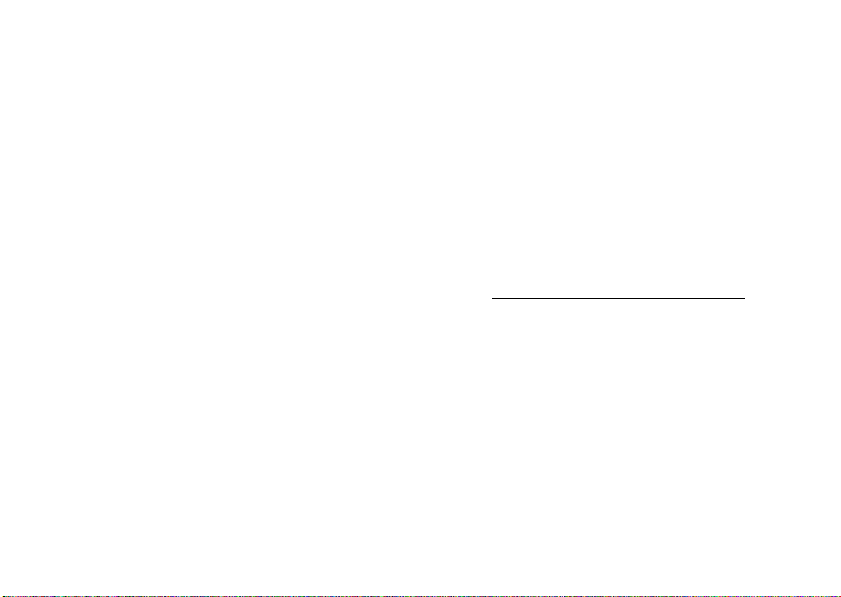
Remarque :
si vous êtes hors de portée du réseau et
que le téléphone tente trois fois de se synchroniser
sans réussir à trouver un réseau, vous en serez
informé. Pour plus d’informations, sélectionnez
Afficher état
. La synchronisation reprendra quand une
couverture de réseau sera disponible.
synchroniser avec un ordinateur
Vous pouvez utiliser
version 4.5 ou ultérieure
Windows
MD
entre votre téléphone et l’ordinateur de bureau.
ActiveSync compare l’information sur les contacts, les
rendez-vous inscrits à l’agenda, les courriels et les
fichiers multimédias de votre téléphone à ceux de
votre ordinateur, puis il effectue la mise à jour des
données selon l’information la plus récente.
installer et configurer ActiveSync
Pour synchroniser les données de votre téléphone
avec un ordinateur, vous devez utiliser le Gestionnaire
MicrosoftMDActiveSync
ou le
Centre de Mobilité
Mobile
pour synchroniser l’information
d’appareils Windows
Windows Vista), ou installer Microsoft
MD
Mobile (sur un PC exécutant
MD
ActiveSync
(version 4.5 ou supérieure) sur un PC exécutant
Windows XP
Remarque :
sur le CD
MC
(ou version antérieure).
le logiciel de synchronisation est inclus
Mise en route
fourni avec votre téléphone.
Avant d’installer le logiciel, assurez-vous que
l’ordinateur et son système d’exploitation répondent
aux
exigences minimales
indiquées sur la pochette
du CD-ROM ou sur le site Web Microsoft Windows
Mobile
http://www.microsoft.com/windowsmobile
pouvez également télécharger de ce site les
récentes versions de logiciel
1
Sur votre ordinateur, installez Microsoft
ActiveSync (pour Windows
pour ActiveSync.
MD
XPMC ou version
). Vous
plus
antérieure) ou le Centre de Mobilité Windows
(pour Windows Vista) sur votre ordinateur.
2
Une fois la configuration terminée, raccordez
votre téléphone à l’ordinateur. Les pilotes du
connexions
MD
37
Page 40

téléphone s’installent sur l’ordinateur, puis
l’assistant d’installation pour la synchronisation
démarre automatiquement.
3
Suivez les instructions à l’écran pour effectuer
la configuration.
L’assistant vous demande alors d’entrer le nom
du serveur Exchange, votre nom d’utilisateur,
votre mot de passe et le nom de domaine.
Si vous n’avez pas ces renseignements,
communiquez avec l’administrateur système du
serveur.
Une fois la configuration terminée, ActiveSync
commence à effectuer automatiquement la
synchronisation de votre téléphone.
Remarque :
dès que la synchronisation est terminée,
vous pouvez débrancher le téléphone de l’ordinateur;
il est possible que vous ayez à redémarrer l’ordinateur.
connexions
38
synchronisation à l’aide d’une connexion
câblée
Une fois que vous
avez installé
Microsoft
ActiveSync ou le
Centre de Mobilité
Windows
dans votre ordinateur,
vous pouvez y brancher votre téléphone et effectuer la
synchronisation.
1
2
Remarque :
renseignements, consultez la rubrique « Connexion
d’un dispositif mobile à un ordinateur », dans l’aide
d’ActiveSync sur votre ordinateur; le site Web de
MD
MD
Mobile
Mettez votre téléphone sous tension.
Raccordez le téléphone à l’ordinateur en
utilisant un câble USB.
pour obtenir de plus amples
Page 41
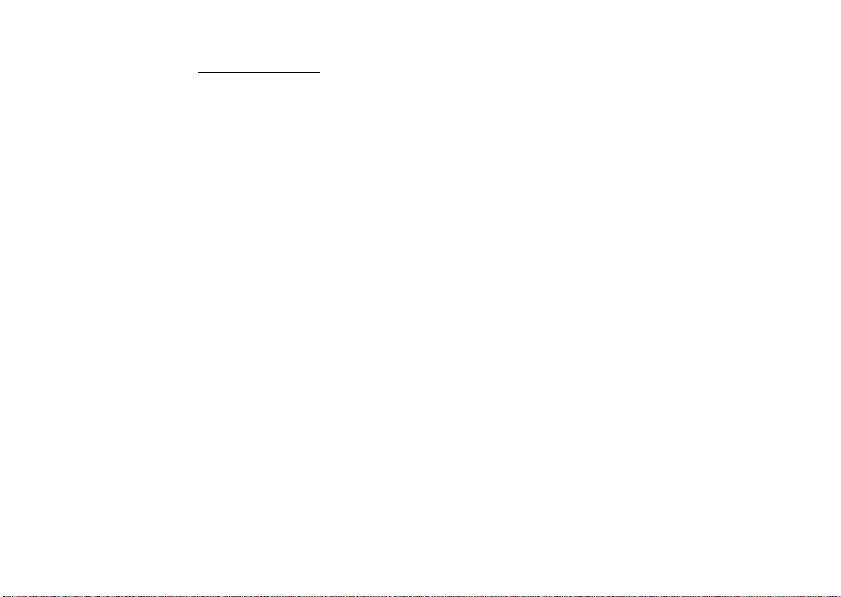
Microsoft relatif à ActiveSync; ou le site de soutien de
Motorola à l’adresse
synchronisation à l’aide d’une connexion
Bluetooth
www.hellomoto.com
MD
.
Une fois que vous avez installé
Microsoft
Windows
MD
ActiveSync ou le Centre de Mobilité
MD
Mobile sur votre ordinateur, vous pouvez
y brancher votre téléphone et effectuer la
synchronisation à l’aide d’une connexion Bluetooth.
Remarque :
pour pouvoir utiliser cette fonction, votre
ordinateur doit être doté de la technologie Bluetooth
ou d’un adaptateur Bluetooth pour ordinateur.
1
Suivez les directives figurant dans l’aide
d’ActiveSync relativement à la configuration de
connexions Bluetooth sur votre ordinateur afin de
prendre en charge ActiveSync.
2
Mettez votre téléphone sous tension.
3
Sur votre téléphone, assurez-vous que
Bluetooth sans fil est activé (Appuyez sur
>
Bluetooth >Gestionnaire Bluetooth >Paramètres >État
>
Bluetooth activé
4
Appuyez sur
>
Connexions >Type de périphérique USB >ActiveSync Serial
appuyez sur
5
Appuyez sur
6
Sélectionnez
).
Démarrer >Outils sy stème >Paramètres
Terminé
.
Démarrer >ActiveSync
Menu >Connecter via Bluetooth
.
.
Assurez-vous que le téléphone et l’ordinateur
sont à une courte distance l’un de l’autre.
7
Si vous connectez cet ordinateur par
l’intermédiaire de Bluetooth sans fil pour la
première fois, vous devez effectuer
l’installation de Bluetooth sur votre téléphone et
configurer ensuite un partenariat Bluetooth avec
l’ordinateur avant d’effectuer la synchronisation.
8
Sélectionnez
Sync
.
Démarrer
et
connexions
39
Page 42

9
Lorsque vous avez terminé, sélectionnez
>
Déconnecter Bluetooth
10
Pour conserver l’énergie de la batterie sur votre
téléphone, désactivez Bluetooth (consultez la
page 32).
.
Menu
connexion par modem
Vous pouvez utiliser votre téléphone comme
modem pour accéder à un réseau à distance.
Pour ce faire, vous devez disposer soit d’une
connexion
par câble USB.
Vous pouvez utiliser votre téléphone comme modem
pour accéder à un réseau à distance. Pour ce faire,
vous devez disposer de :
40
sans fil BluetoothMD soit d’une connexion
connexions
•
Une
connexion
connexion par câble USB.
•
Le
logiciel
(MNAI) installé sur votre téléphone.
•
Le service Multiple Network Access Identifier
(MNAI) activé sur votre compte de téléphone.
Pour obtenir plus de renseignements,
communiquez avec votre fournisseur de
services
Remarque :
tant que connexion par modem, le courriel de votre
téléphone, la navigation sur le Web, Microsoft
ActiveSync et la messagerie texte sont suspendus
jusqu’à ce que vous désactiviez la connexion par
modem.
quand vous activez votre téléphone en
sans fil BluetoothMDou une
Multiple Network Access Identifier
téléphoniques.
MD
Page 43

connexion par modem avec
MD
Bluetooth
Pour vous raccorder à un réseau en utilisant la
connexion par modem et Bluetooth sans fil :
Remarque :
compatible Bluetooth pour que la connexion par
modem puisse fonctionner avec Bluetooth sans fil.
1
Pour que les autres dispositifs Bluetooth puissent
trouver votre téléphone, vous devez d’abord
activer sa fonction Bluetooth sans fil. Sur
votre téléphone, appuyez sur
>
Gestionnaire Bluetooth >Paramètres
à
Bluetooth ACTIVÉ
renseignements, reportez-vous à la section
Bluetooth sans fil à la page 32.
2
Sur l’ordinateur, lancez l’applet des
dispositifs Bluetooth à partir de la barre des
tâches.
sans fil
vous devez disposer d’un ordinateur
Démarrer >Bluetooth
, puis passez de
. Pour obtenir de plus amples
État
Remarque :
fenêtre Bluetooth et de configuration de l’accès
réseau à distance peut varier d’un ordinateur à
l’autre. Veuillez consulter le système d’aide de
votre ordinateur pour plus de renseignements.
3
Sur l’ordinateur, cliquez à droite sur l’icône
Bluetooth de la barre de tâches Windows
sélectionnez le menu
Accès réseau à distance
dispositifs
4
Lorsque l’ordinateur a trouvé le téléphone, il
affiche la fenêtre d’accès réseau à distance.
Assurez-vous que la case « Permettre aux autres
dispositifs Bluetooth de voir ce téléphone » est
cochée.
Maintenant vous pouvez utiliser votre téléphone
comme modem pour vous connecter à un fournisseur
de services ou à un réseau.
la procédure d’ouverture de la
Connexion rapide
, puis
Recherche de
.
MD
,
,
connexions
41
Page 44

connexion par modem à l’aide
d’un câble
Remarque : ne branchez pas
à votre téléphone et à votre ordinateur tant que vous
n’avez pas effectué la procédure suivante pour y être
invité.
Pour utiliser un câble USB avec votre téléphone afin
d’établir une connexion par modem à un réseau, vous
devez d’abord installer les pilotes de réseautage sur
votre ordinateur.
Avant de commencer la configuration :
•
Notez le numéro de série électronique de
votre téléphone (situé au dos de la batterie du
téléphone).
•
Contactez votre fournisseur de service pour
obtenir le nom d’utilisateur de votre compte.
connexions
42
votre câble de données
Sur votre ordinateur :
Insérez le disque de démarrage fourni dans le
1
lecteur de CD de votre ordinateur. Votre
ordinateur lance automatiquement le disque de
démarrage.
Remarque :
démarrage, ou que vous voulez la dernière
version des pilotes du dispositif et de l’ordinateur,
allez à
2
Dans l’application du disque de démarrage,
rendez-vous à l’écran Outils supplémentaires et
sélectionnez le
distance
3
Suivez les instructions pour installer les pilotes
sur votre ordinateur.
si vous ne disposez pas du disque de
www.motorola.ca/Q9hsupport/fr
logiciel d’accès réseau à
.
.
Page 45

Sur votre téléphone :
Vous pouvez maintenant activer la connexion par
modem de votre téléphone et installer les pilotes du
téléphone :
4
Sur votre téléphone, appuyez sur
>
Outils système >Paramètres >Connexions >Type
de dispositif USB
5
À l’aide du câble de données USB, branchez le
téléphone à votre ordinateur.
Le pilote est installé sur votre ordinateur et
celui-ci est prêt pour la configuration d’une
connexion réseau.
Sur votre ordinateur :
Après avoir configuré votre ordinateur et votre
téléphone, vous pouvez établir une nouvelle
connexion réseau sur votre ordinateur :
Remarque :
fonctionne pas sur tous les ordinateurs. Veuillez
>
Modem
, puis appuyez sur
il est possible que cette procédure ne
Démarrer
Terminé
.
consulter le système d’aide de votre ordinateur pour
plus de renseignements.
6
Sélectionnez
>
Panneau de configuration >Options
de modems et téléphonie
7
Sélectionnez l’onglet
devrait apparaître comme suit :
Wireless USB Modem
est branché devrait être affiché.
8
Sélectionnez votre modem et cliquez sur
Propriétés
9
Sélectionnez OK sur tous les écrans de
configuration.
10
Sélectionnez l’onglet
commandes d’initialisation supplémentaires
exigées par votre fournisseur de services. Pour en
savoir plus, communiquez avec votre fournisseur
de services.
Démarrer >Paramètres
.
Modems
et le numéro du port où il
.
Avan cé
et entrez les
. Votre modem
Smartphone
connexions
43
Page 46

11
Sélectionnez OK sur tous les écrans de
configuration.
12
Sélectionnez
>
Panneau de configuration
>
Nouvelle connexion
>
Assistant Nouvelle connexion
13
Sélectionnez
14
Suivez les messages-guide pour vous connecter à
Internet avec un modem :
•
Type de connexion réseau :
Internet
Préparation :
•
sélectionnez
•
Connexion Internet :
d’accès à distance
Il se peut qu’un message semblable au
suivant soit affiché : « Plus d’un dispositif de
connexion se trouve sur votre ordinateur.
44
Démarrer >Paramètres
Suivant
et sélectionnez
Configurer ma connexion manuellement
Suivant
et sélectionnez
connexions
.
.
Établir une connexion à
Suivant
Se connecter en utilisant un modem
Suivant
Sélectionnez le dispositif à utiliser pour cette
connexion. » Sélectionnez
et
fil Smartphone
branché.
•
Nom de connexion : laissez ce champ vide et
sélectionnez
Numéro à composer :
•
Suivant
•
Disponibilité de la connexion :
et sélectionnez
Décochez le nom du compte et le mot de
•
passe, connexion Internet par défaut.
Sélectionnez
•
Si vous ne comptez pas utiliser votre
téléphone comme connexion Internet par
défaut,
en tant que connexion par défaut
et le numéro du port où il est
Suivant
Suivant
Suivant
ne cochez pas Établir cette connexion Internet
Modem USB sans
*99#
et sélectionnez
Tous les utilisateurs
.
.
Page 47

•
Si le coupe-feu MicrosoftMDWindowsMD n’est
pas en vigueur,
Activer le pare-feu de connexion Internet pour cette connexion
•
Cochez
connexion sur mon bureau
•
Ouvrez la nouvelle
à
Propriétés
•
Dans l’onglet
Configurer
Décochez les éléments
de flux matériel
du modem
modem
Général
téléphone est *99#
•
Sélectionnez l’onglet
mot de passe sécurisé
déroulant, et cochez
terminal
vous ne devez pas
Ajouter un raccourci vers cette
Connexion réseau
.
Général
, cliquez sur le bouton
sous le nom du modem.
Activer le contrôle
,
Activer le contrôle d’erreur
et
Activer la compression du
. Sélectionnez OK. Dans l’onglet
, assurez-vous que le numéro du
Sécurité
dans le menu
Afficher une fenêtre
sous Connexion et scripts interactifs.
.
, puis
cocher
Exiger un
.
et allez
•
Dans l’onglet
sélectionnez
95/98/NT4/2000, Internet
déroulant
distance appelé
•
Dans l’onglet
que la connexion
(TCP/IP)
•
Sélectionnez OK.
•
Cliquez sur
affiché. La connexion est maintenant établie.
•
Sélectionnez
Remarque :
désactiver les paramètres du serveur mandataire
(proxy) de votre ordinateur pour permettre à la
connexion par modem d’avoir accès à Internet.
Pour désactiver ces paramètres, ouvrez votre
navigateur Web et sélectionnez
Gestion de réseau
PPP: Windows
Type de serveur d’accès à
.
Gestion de réseau
Protocole Internet
.
Se connecter
Te r m i n é
.
il est possible que vous deviez
,
dans le menu
, ne cochez
. Un écran noir est
Menu >Outils
connexions
45
Page 48
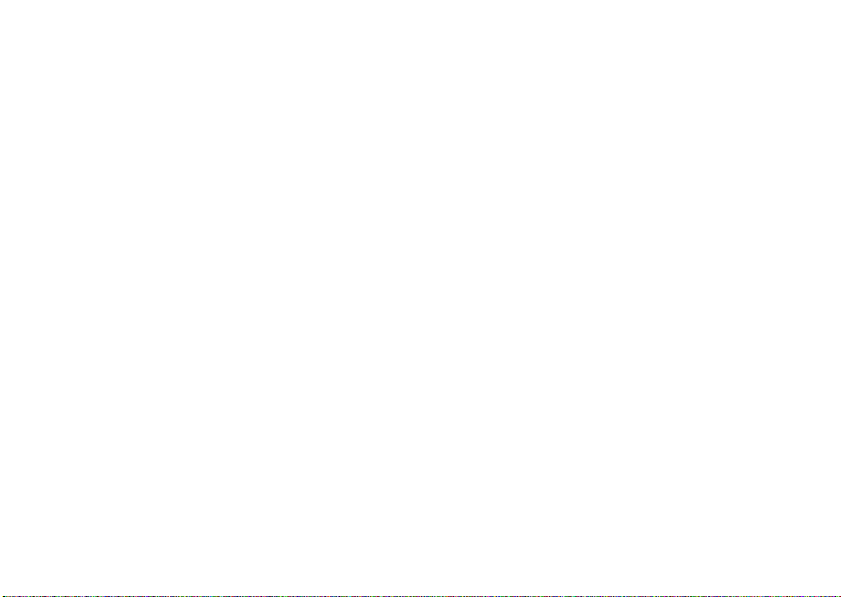
>
Options Internet >Connexions >Paramètres >Serveur proxy
puis décochez
Utiliser un serveur proxy pour cette connexion
,
).
déconnexion de la connexion
par modem
Pour déconnecter la connexion par modem, vous
devrez effectuer la procédure suivante sur votre
ordinateur et sur votre téléphone. Sur votre
ordinateur :
1
Dans la barre des tâches, cliquez avec le bouton
droit sur l’icône Connexion réseau.
2
Sélectionnez
Votre ordinateur procède à la déconnexion de la
connexion par modem.
Sur votre téléphone, pour remettre votre téléphone en
mode ActiveSync pour les connexions USB, appuyez
sur
Démarrer >Outils système >Paramètres >Connexions >Type
de dispositif USB
46
Désactivation
>
ActiveSync
connexions
.
.
Remarque :
connexion par modem, vous devrez peut-être réactiver
les paramètres de serveur mandataire (proxy) de votre
ordinateur. Vérifiez auprès de votre fournisseur de
service Internet.
dès que vous n’utiliserez plus la
Page 49

autres fonctions
Remarque :
de votre écran d’accueil, appuyez sur
Pour naviguer parmi les pages d’options de menu,
appuyez sur la
sélectionner une option de menu, appuyez sur
la
touche centrales.
pour ouvrir le menu principal à partir
Démarrer
.
touche de navigationS. Pour
fonctions d’appel avancées
fonctions
renvoi d’appel
Configurer ou annuler le renvoi d’appel :
Appuyez sur
>
Téléphone >Renvoi d’appel
Remarque :
pouvez régler après combien de secondes votre
téléphone effectuera le renvoi d’appel.
autres fonctions—fonctions d’appel avancées
Démarrer>Outils système >Paramètres
si vous choisissez
Ne pas répondre
, vous
47
Page 50

fonctions
composition vocale
Pour utiliser la composition vocale, maintenez
enfoncée la touche
Lorsqu’on vous y invite, dites « Appeler », suivi d’un
numéro ou du nom d’un contact.
appels ATS
Configuration du téléphone pour son usage
avec un accessoire ATS facultatif :
Appuyez sur
>
Accessibilité téléphone >ATS
Remarque :
de communication utilisé par les personnes ayant
un handicap d’audition ou d’élocution. La fonction
ATS ne fonctionne pas d’un téléphone mobile à un
autre téléphone mobile.
autres fonctions—contacts
48
h
à l’écran d’accueil.
Démarrer>Outils sy stème >Paramètres
un téléimprimeur (ATS) est un appareil
fonctions
composer un numéro de téléphone dans
un message
Les messages courriel ou texte peuvent contenir
des numéros de téléphone qui sont soulignés, à la
manière d’un hyperlien de site Web. Pour composer
ces numéros, faites défiler jusqu’à celui-ci et
appuyez sur
N
.
contacts
Pour sauvegarder et appeler des contacts, consultez le
Guide de démarrage rapide
fonctions
rechercher un contact
Entrez les premières lettres du nom du contact.
Le téléphone parcourt la liste des contacts et affiche
le nom.
.
Page 51

fonctions
modifier un contact
Appuyez sur
l’entrée de contact voulue, puis appuyez sur
>
Modifier
attribuer une identification par sonnerie à un
contact
Remarque :
identification par sonnerie pour les
contacts enregistrés sur la carte SIM.
Pour identifier facilement la personne qui vous
appelle grâce à la sonnerie, vous pouvez attribuer
une sonnerie personnalisée à chacun de vos
contacts.
Appuyez sur
l’entrée de contact voulue, puis appuyez sur
>
Modifier >Tonal. personnalisée
Démarrer>Contacts
vous ne pouvez pas stocker une
Démarrer>Contacts
, faites défiler jusqu’à
, faites défiler jusqu’à
Menu
Menu
fonctions
attribuer une identification par photo à une
entrée
Remarque :
identification par photo pour les contacts enregistrés
sur la carte SIM.
Attribuer une photo ou une image qui s’affiche lorsque vous recevez un appel provenant d’une entrée :
Appuyez sur
l’entrée de contact voulue, puis appuyez sur
>
Modifier >Image
Sélectionnez une image ou sélectionnez
prendre une nouvelle photo en vue de l’associer au
contact.
Conseil :
par photo? Appuyez sur
jusqu’à l’entrée de contact voulue, puis appuyez
sur
vous ne pouvez pas stocker une
Démarrer >Contacts
vous désirez supprimer une identification
Menu >Modifier
, puis sur
, faites défiler jusqu’à
Démarrer >Contacts
Menu>Supprimer l’image
Menu
Caméra
pour
, faites défiler
autres fonctions—contacts
49
Page 52

fonctions
attribuer une catégorie au contact
Remarque :
catégorie pour les contacts enregistrés sur la
carte SIM.
vous ne pouvez pas stocker une
personnalisation
fonctions
langue
Définir la langue des menus :
Appuyez sur
l’entrée de contact voulue, puis appuyez sur
>
Modifier >Catégories
définir l’affichage de la catégorie
Appuyez sur
50
Démarrer >Contacts
Démarrer >Contacts
autres fonctions—personnalisation
, faites défiler jusqu’à
, puis sur
Menu>Filtre
Menu
Appuyez sur
>
Paramètres régionaux
Remarque :
téléphone pour que les changements entrent en
vigueur.
Conseil :
que vous entrez du texte (comme dans un message
texte). Pour changer la langue pour les suggestions,
appuyez sur
Démarrer>Outils sy stème >Paramètres
vous devez éteindre et rallumer votre
le téléphone suggère des mots à mesure
Menu >Langues
à l’écran d’accueil.
Page 53

fonctions
accessibilité
Vous pouvez définir la taille de la police, le délai
multipress, le délai de confirmation et les tonalités
d’alerte des appels entrants :
Appuyez sur
>
Accessibilité
Démarrer>Outils système >Paramètres
fonctions
volume de la sonnerie
Appuyez sur
Mettez en surbrillance le profil souhaité, puis
appuyez sur
Sous
navigationS vers la gauche ou la droite pour
régler le volume pour ce profil.
Raccourci :
touche précédent à la droite du téléphone et
maintenez-la enfoncée
volume de la sonnerie, puis appuyez sur les
touches de défilement latérales
Démarrer>Outils système >Paramètres >Profils
Menu>Modifier
Volume de la sonnerie
à l’écran d’accueil, appuyez sur la
.
, appuyez sur la touche de
(voir page 2) pour montrer le
pour le régler.
Conseil :
sonnerie instantanément lorsque vous recevez un
appel – utilisez simplement les
de défilement latérales
vous pouvez couper le volume de la
touches
pour désactiver la sonnerie.
autres fonctions—personnalisation
51
Page 54

fonctions
sons
Pour changer les sons par défaut de la sonnerie, des
rappels, des nouveaux messages, du réveille-matin,
ou des contrôles du clavier :
Appuyez sur
Remarque :
paramètres des tonalités d’alertes n’auront aucun
effet lorsque le téléphone utilise le
avertissement
Appuyez sur
et alarme
Conseil :
d’avertissement? Appuyez sur
>
Paramètres >Sons >Réveil
52
Démarrer>Outils sy stème >Paramètres >Sons
les changements apportés aux
profil
Silencieux.
Démarrer>Outils sy stème >Paramètres >Horloge
>
Alarme
besoin de changer ou de définir le style
Démarrer>Outils système
.
autres fonctions—personnalisation
fonctions
coordonnées du propriétaire
Il est recommandé d’entrer et de vérifier vos
coordonnées de propriétaire. Ainsi, si vous perdez
l’appareil, la personne qui le trouve pourra vous le
rendre :
Appuyez sur
propriétaire
réinitialisation principale
Pour rétablir les paramètres d’origine de votre
téléphone : appuyez sur
>
Réinitialisation de la configuration
Le code par défaut de réinitialisation générale est
000000
Lors d’une réinitialisation générale, le code de
déverrouillage, le code de sécurité et le compteur
total ne sont pas réinitialisés.
Démarrer>Outils sy stème >Paramètres >Info du
Démarrer >Outils système
(6 zéros).
Page 55
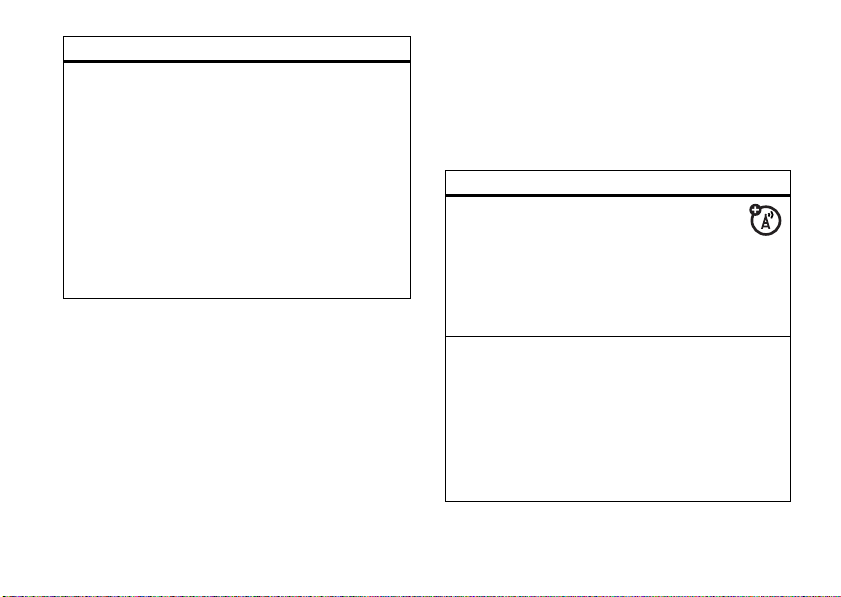
fonctions
annulation des réglages
Mise en garde :
toute l’information entrée (y compris les contacts et
les entrées de calendrier) et tout le contenu
téléchargé (y compris les photos et les fichiers
sonores) sauvegardés dans la mémoire du
téléphone. Une fois les données effacées, elles ne
peuvent pas être récupérées.
Appuyez sur
l’option Annuler réglages efface
Démarrer >Outils système >Remise à zéro totale
durée des appels
La
durée de connexion au réseau
écoulée entre le moment où la connexion au réseau
du fournisseur de services est établie et le moment
où l’appel prend fin lorsque l’utilisateur appuie sur la
touche
O
. Cette durée comprend les signaux
d’occupation et la sonnerie.
est la durée
La durée de connexion indiquée par le compteur
réglable peut différer du temps que vous facture
votre fournisseur de services cellulaires. Pour
obtenir des renseignements sur la facturation,
communiquez avec votre fournisseur de services.
fonctions
voir les compteurs de durée des appels
Afficher les compteurs de durée des
appels :
Appuyez sur
Menu>Compteurs d’appels
réinitialiser les compteurs de durée des appels
Pour remettre tous les compteurs de durée des
appels à zéro (0), à l’exception du
Appuyez sur
sur
sur
Démarrer >Historique des appels
Démarrer >Historique des appels
Menu>Compteurs d’appels
Menu>Réinitialiser les compteurs
, et ensuite
, puis sur
Compteur total
, puis
:
autres fonctions—durée des appels
53
Page 56

mains libres
calendrier
Remarque :
pendant la conduite peut causer des distractions.
Si un appel nuit à votre concentration pendant la
conduite, interrompez-le. En outre, l’utilisation
d’appareils sans fil ou de leurs accessoires peut
être interdite ou restreinte à certains endroits.
Conformez-vous toujours aux lois et aux règlements
qui régissent l’utilisation de ces produits.
fonctions
haut-parleur
Activation, en cours d’appel, d’un
haut-parleur externe connecté au téléphone :
Appuyez sur la touche
>
Remarque :
appuyez sur
>
54
l’utilisation d’un téléphone cellulaire
h
ou appuyez sur
Haut-parleur Oui
Activation du haut-parleur.
.
dans le cas d’un casque BluetoothMD
Menu >Mains libres Non
, puis sur
autres fonctions—mains libres
Menu
Menu
fonctions
ajouter un nouvel événement de calendrier
Appuyez sur
Menu>Nouveau RDV
Remarque :
toute la journée, cochez la case
Heure de fin
n’occupent pas de plage dans l’agenda; ils
apparaissent plutôt dans des bannières placées
dans le haut de l’agenda.
Démarrer >Calendrier
pour planifier un événement qui dure
. Les événements d’une journée entière
, puis sur
Journée entière
sous
Page 57

fonctions
voir un événement de calendrier
Appuyez sur
calendrier en date d’aujourd’hui.
Raccourci :
s’affichent à votre écran d’accueil. Pour
visualiser les détails d’un événement, faites
défiler jusqu’à cet événement et appuyez sur
la
touche centrales.
Démarrer >Calendrier
•
Pour visualiser les jours avant ou après
aujourd’hui, appuyez sur la
de navigation
vers la droite.
•
Pour visualiser rapidement une date
précise, appuyez sur
•
Pour visualiser les événements pour la
semaine entière, appuyez sur
les événements d’aujourd’hui
pour ouvrir le
S
vers la gauche ou
Menu>Atteindre la date
touche
Vue de la semaine
fonctions
rappel d’un événement de calendrier
Par défaut, la durée du rappel pour les tâches et les
éléments de calendrier est de 15 minutes. Pour
changer ce paramètre par défaut :
Appuyez sur
Menu>Outils >Options >Définir les rappels
répondre à une demande de réunion
Vous pouvez recevoir des demandes de réunion sur
.
votre téléphone et répondre à ces demandes de la
même façon que vous le feriez dans Outlook sur
votre ordinateur.
.
Appuyez sur
>
demande de réunion
Appuyez sur
Démarrer >Calendrier
Démarrer >Messagerie >(compte courriel)
Accepter
ou
, puis appuyez sur
Menu >Refuser
ou
Provisoire
autres fonctions—calendrier
55
Page 58
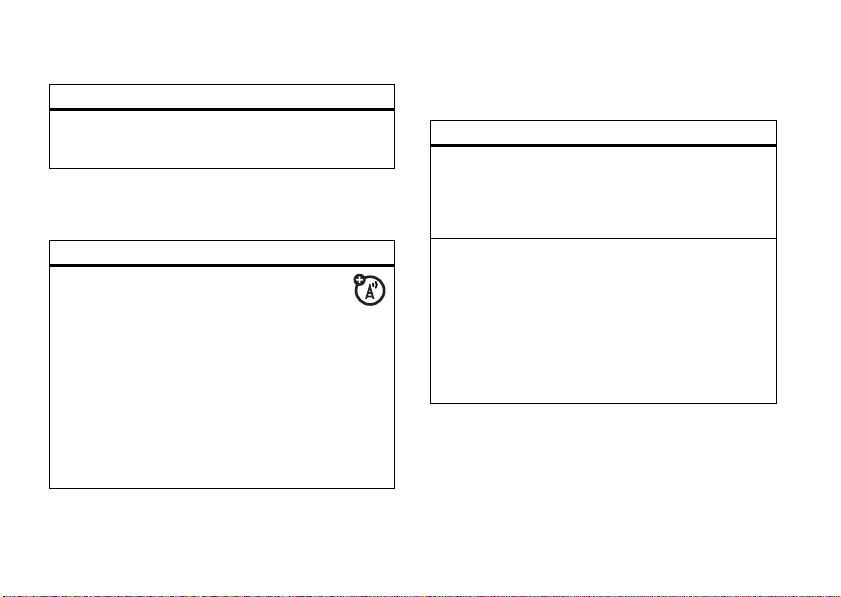
calculatrice
information relative
fonctions
calculatrice
Appuyez sur
Démarrer >Outils bureau >Calculatrice
sécurité
fonctions
gestion des certificats
Activer ou désactiver des certificats d’accès
Internet sauvegardés sur votre téléphone :
Appuyez sur
>
Certificats
Les certificats servent à vérifier l’identité et la
sécurité des sites Web lorsque vous téléchargez
des fichiers ou partagez de l’information.
56
Démarrer>Outils système >Paramètres >Sécurité
autres fonctions—calculatrice
au téléphone
fonctions
version logicielle
Pour voir la version logicielle de votre téléphone :
Appuyez sur
mémoire et stockage
Pour afficher l’espace total, utilisé et disponible sur
la mémoire de votre téléphone et sur la carte
mémoire :
Appuyez sur
mémoire
Démarrer>Outils système >Paramètre s >À propos
Démarrer >Outils système >Gestionnaire de
Page 59
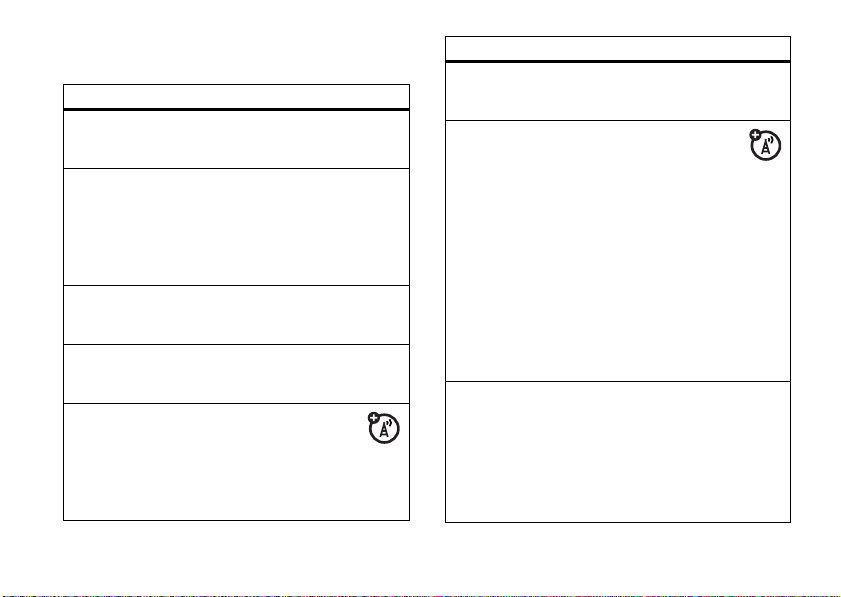
jeux et divertissement
fonctions
accès aux images
Appuyez sur
accès aux sons
Gérer les sonneries et la musique que vous avez
composées ou téléchargées :
Appuyez sur
accès aux vidéoclips
Appuyez sur
jouer à des jeux sur le téléphone
Appuyez sur
démarrer le navigateur Web
Appuyez sur
Pour obtenir plus de détails à propos d’Internet
Explorer Mobile, consultez la page 37.
Démarrer >Images et vidéos
Démarrer >Windows Media
Démarrer >Images et vidéos
Démarrer >Jeux
Démarrer >Opéra
fonctions
fermer navigateur Web
Dans le navigateur, appuyez sur
téléchargement d’objets à partir d’une
page Web
Télécharger une image, un son ou un thème
téléphonique à partir d’une page Web : mettez le
fichier en surbrillance, appuyez sur la
touche centrales, puis sur
Télécharger une image ou un autre objet à partir
d’une page Web : mettez l’élément en surbrillance,
Menu
appuyez sur
Sauvegarder image
gestion des fichiers multimédias
Pour visualiser, copier, supprimer, renommer ou
déplacer des fichiers et des dossiers sur votre
téléphone ou sur votre carte mémoire :
Appuyez sur
et choisissez une option telle que
.
Démarrer>Gestionnaire de fichiers
Menu >Quitter
Sauvegarder
.
autres fonctions—jeux et divertissement
57
Page 60

index
A
accessibilité 51
accessoire optionnel 8
accessoires 8, 54
ActiveSync 37
affichage 9, 15
animation 57
annulation des réglages 53
appariement (voir Bluetooth
sans fil)
appel
renvoi 47
répondre 16
appel manqué 20
appels ATS 48
appels composés 18
appels reçus 18
appels, renvoi 47
index
58
applications de tierces parties 16
arrière-plan 14
avertissement 52
B
Bluetooth distance 34
Bluetooth sans fil 32
boîte vocale 23
C
calculatrice 56
calendrier 54, 55
casque 54
code d’accès international 21
composition rapide 21
compteurs 19, 53
compteurs de durée des appels 53
conférence à trois 23
conférences téléphoniques 23
connexion (voir Bluetooth sans fil)
contacts 21, 48
coordonnées du propriétaire 52, 53
copie de fichiers 33
courriel 25, 26
pièce jointe 26
signature 26
D
date, 13
derniers appels 18
durée de vie de la batterie,
prolongement 15, 32
E
échange d’objets 33
écran d’accueil 9, 14
F
faire un appel 48
filtre 19
Page 61

fonction optionnelle 8
fournisseur d'accès Internet 25
G
gestion des certificats 56
gestion des fichiers 57
gestionnaire de fichiers 57
gestionnaire des tâches 16
H
haut-parleur 54
heure, réglage 13
hyperlien
numéro de téléphone 48
I
icônes de menu 9
identification de l’appelant 20, 49
identification par photo 20, 49
identification par sonnerie 20, 49
image 57
Indicateur Bluetooth 10
indicateur d’intensité de signal 11
indicateur d’itinérance 10
indicateur de la batterie 11
indicateur de menu 9
indicateur de message 10, 11
indicateur de message vocal 23
indicateur du mode de sonnerie 11
J
jeux 57
L
langue 50
lecteur multimédia 52, 57
liaison (voir Bluetooth sans fil)
liaison radio (OTA) 36
M
mains libres 54
message 25, 26, 27
message Appel entrant 20
message Appels manqués 20
message Batterie faible 11
message multimédia 25, 26, 27
message texte 25, 26, 27
messages 25
courriel 25
texte 25
mode de sonnerie, réglage 12
modem 40
musique 57
N
navigateur Web 57
numéro d’urgence 20
P
papier peint 14
personnalisation 50
photo 57
pièces jointes 26
port de connexion des
accessoires 2, 3
prise pour casque 2, 3
profil 12
R
raccourcis 22
raccourcis menu 22
index
59
Page 62
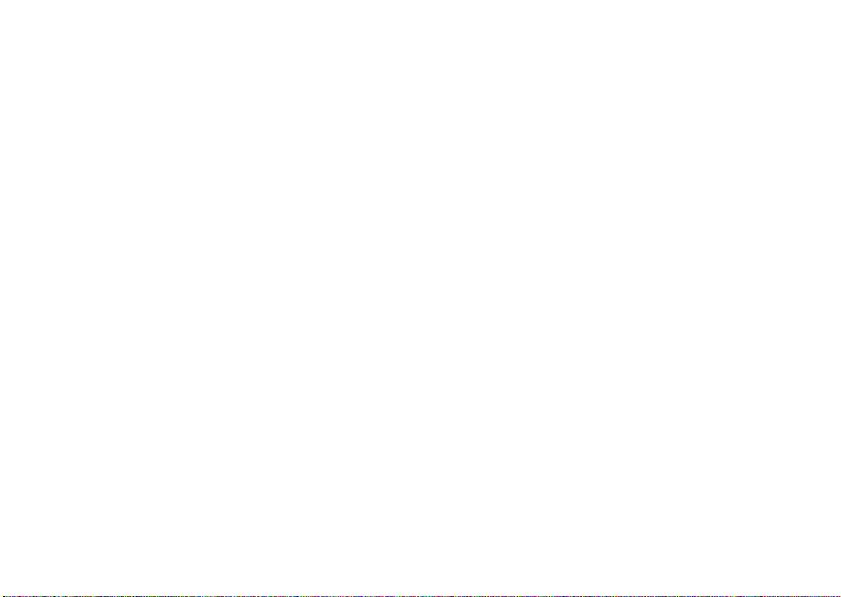
rappels 52
rappels de message 52
recherche d’accès globale 30
recomposition 19
réinitialisation principale 52
renvoyer 27
répondre 27
répondre à un appel 16
réseautage 40
retourner un appel 20
rétroéclairage 15
S
signature 26
sonnerie 57
sons 52, 57
supprimer un programme 17
synchronisation (Bluetooth) 39
synchronisation (câble) 38
synchroniser 36
synchroniser avec un ordinateur 37
index
60
T
télécharger des messages
courriel 28
télécharger les objets du
message 27
télécommande 34
télécommande ordinateur 34
tonalité d’avertissement
désactiver 18
régler 12
touche centrale 2, 3
touche d'appareil photo 2, 3
touche d’envoi 2, 3
touche de fin 2, 3
touche de menu 2, 3
touche de mise sous tension 2, 3
touche de navigation 2, 3, 8
touche de sélection latérale 2, 3
touche vocale 2, 3
touches de défilement latérales 2, 3
touches de volume 2, 3
touches programmables 2, 3, 9
trousse pour l’auto 54
V
vidéo 57
volume 51
volume de la sonnerie 51
W
Web
numéro de téléphone 48
Réf : brevet américain 34,976
Page 63

Page 64

www.motorola.ca
